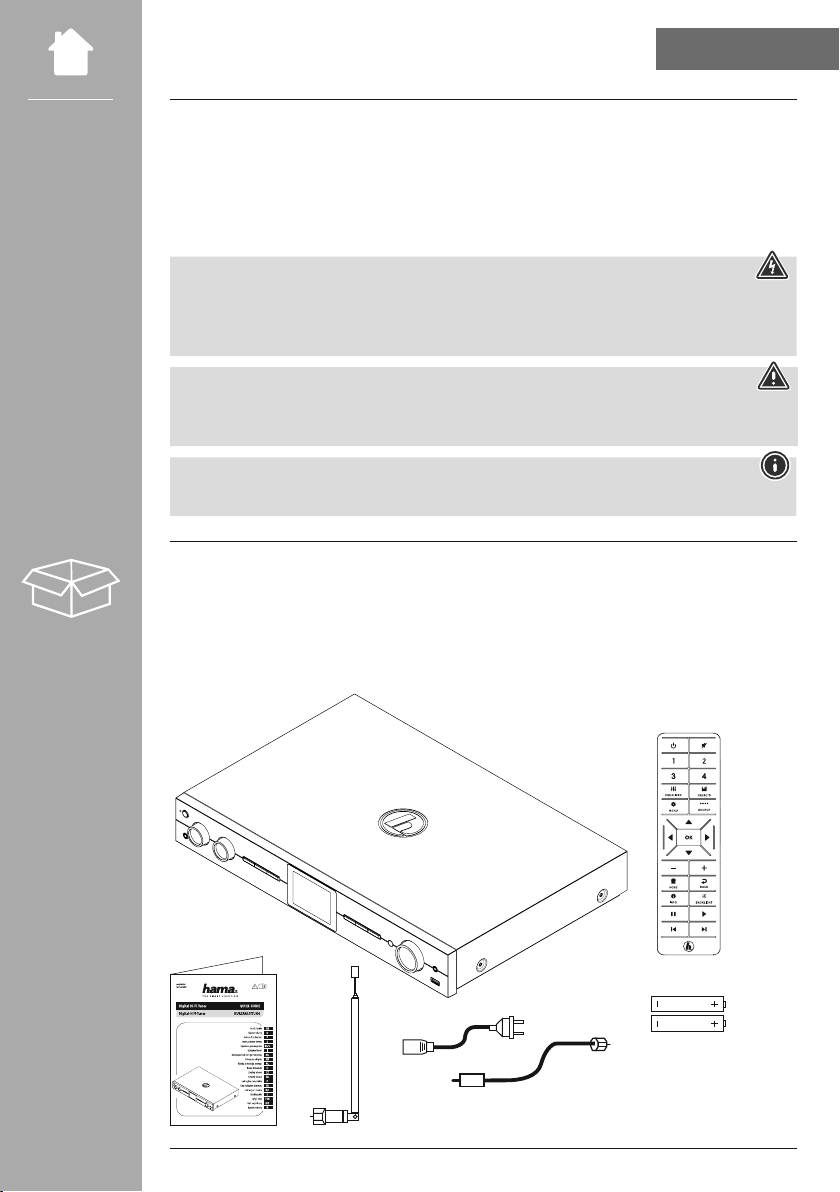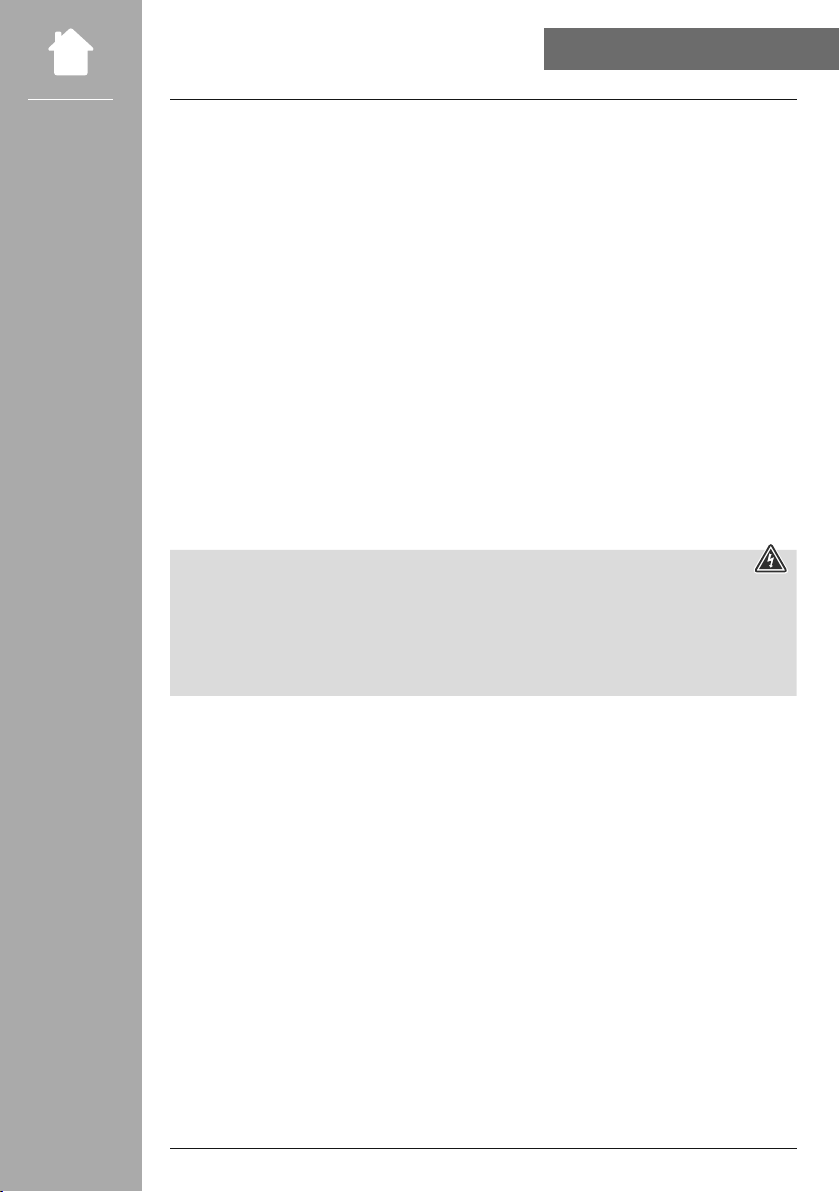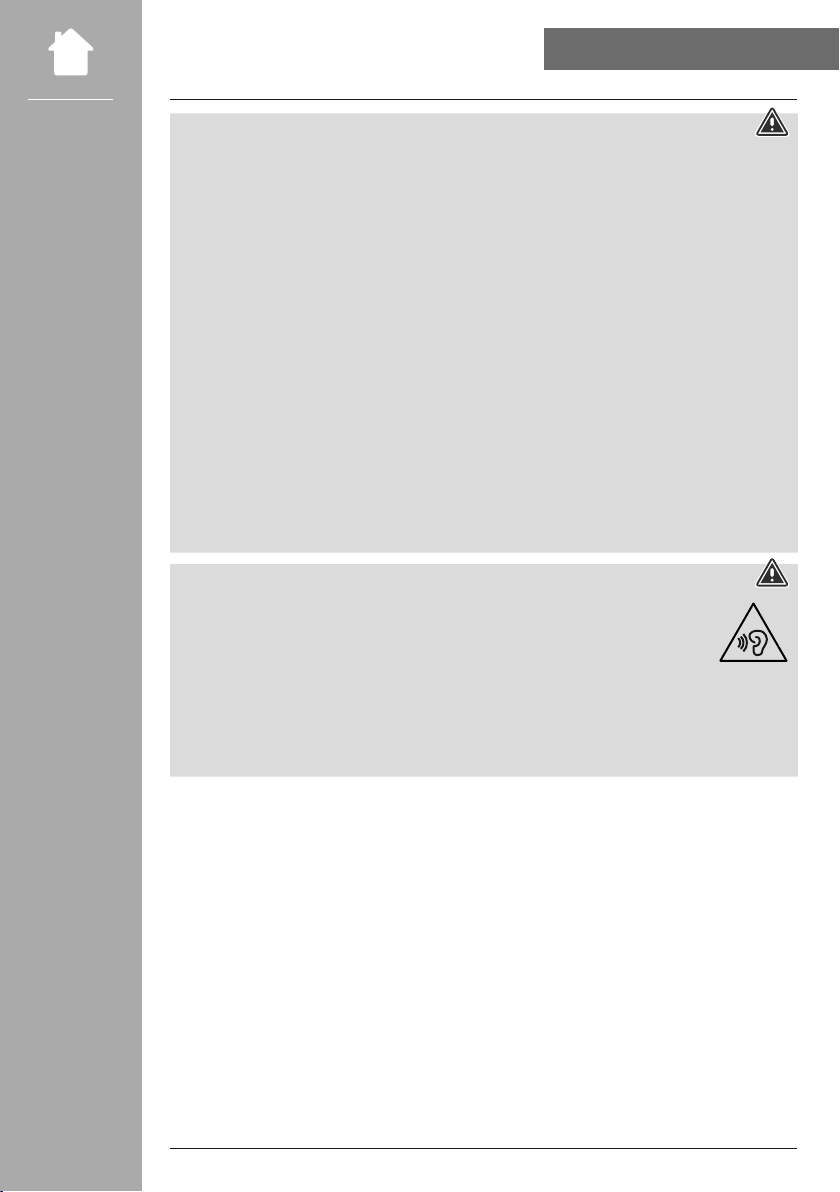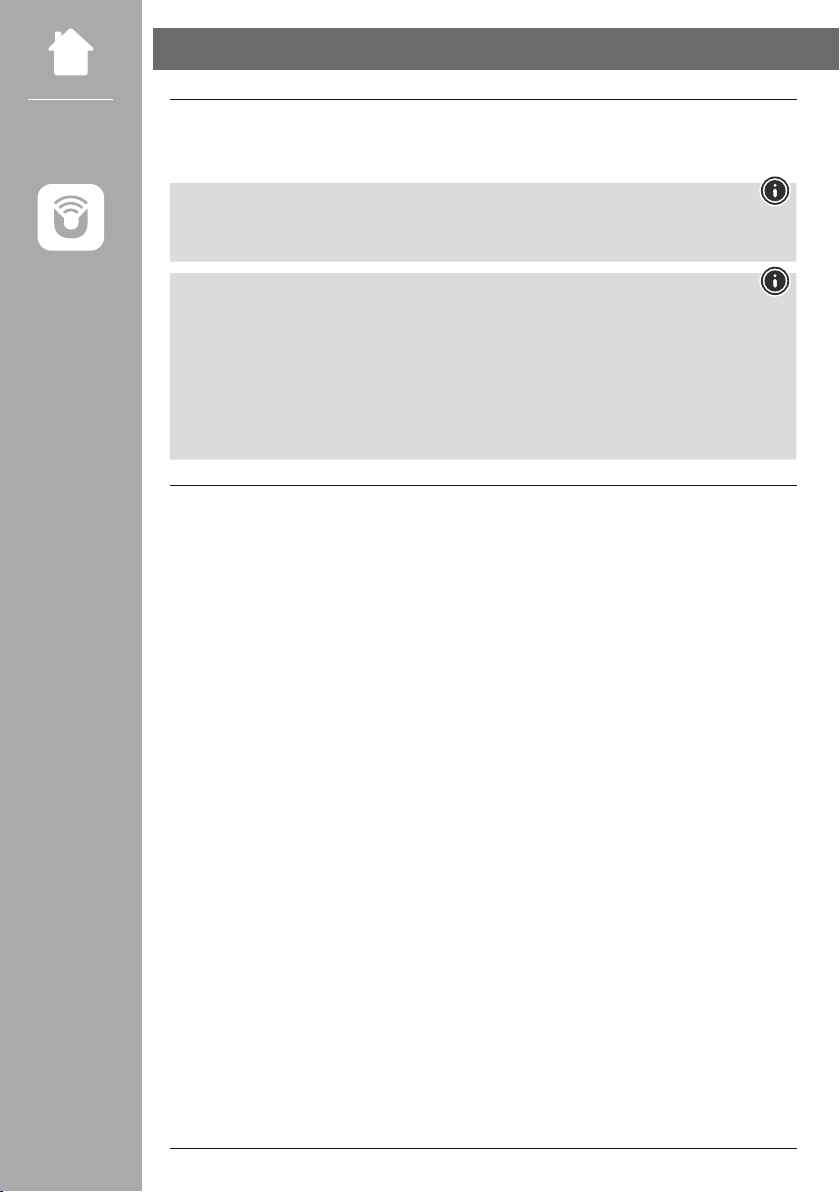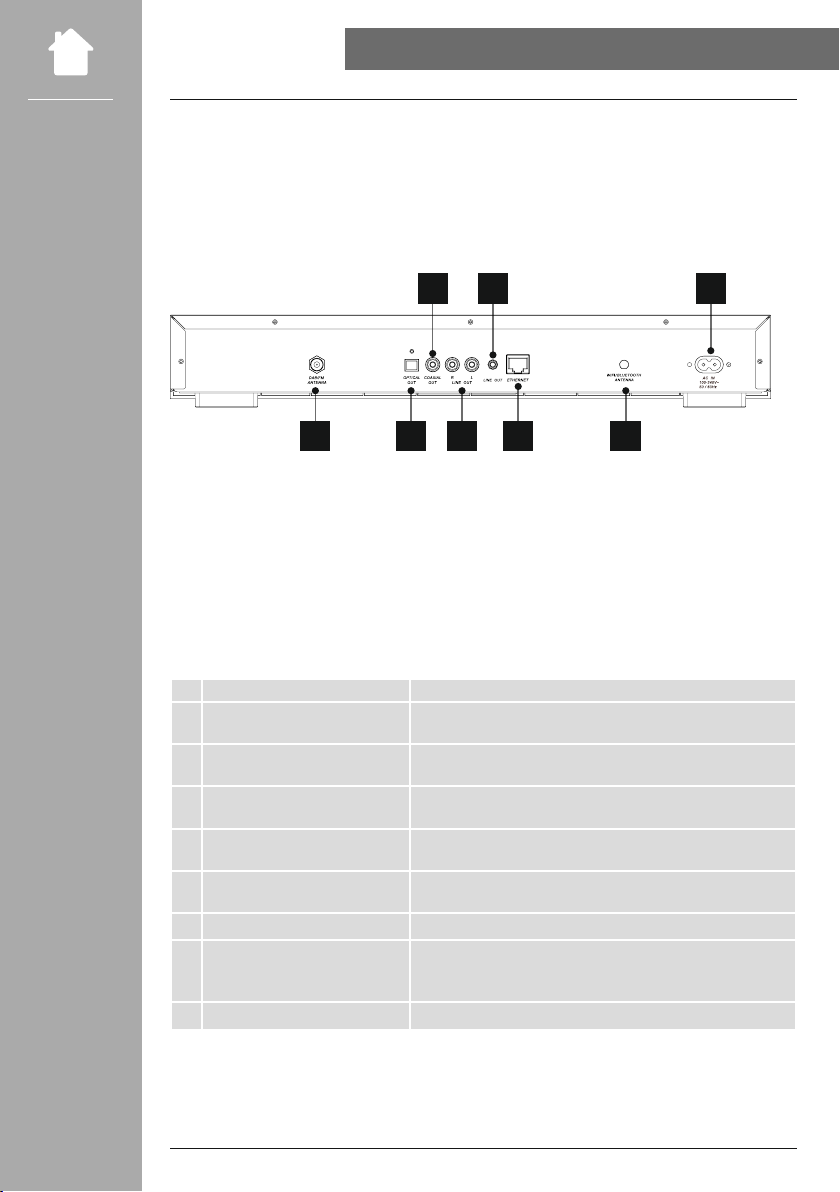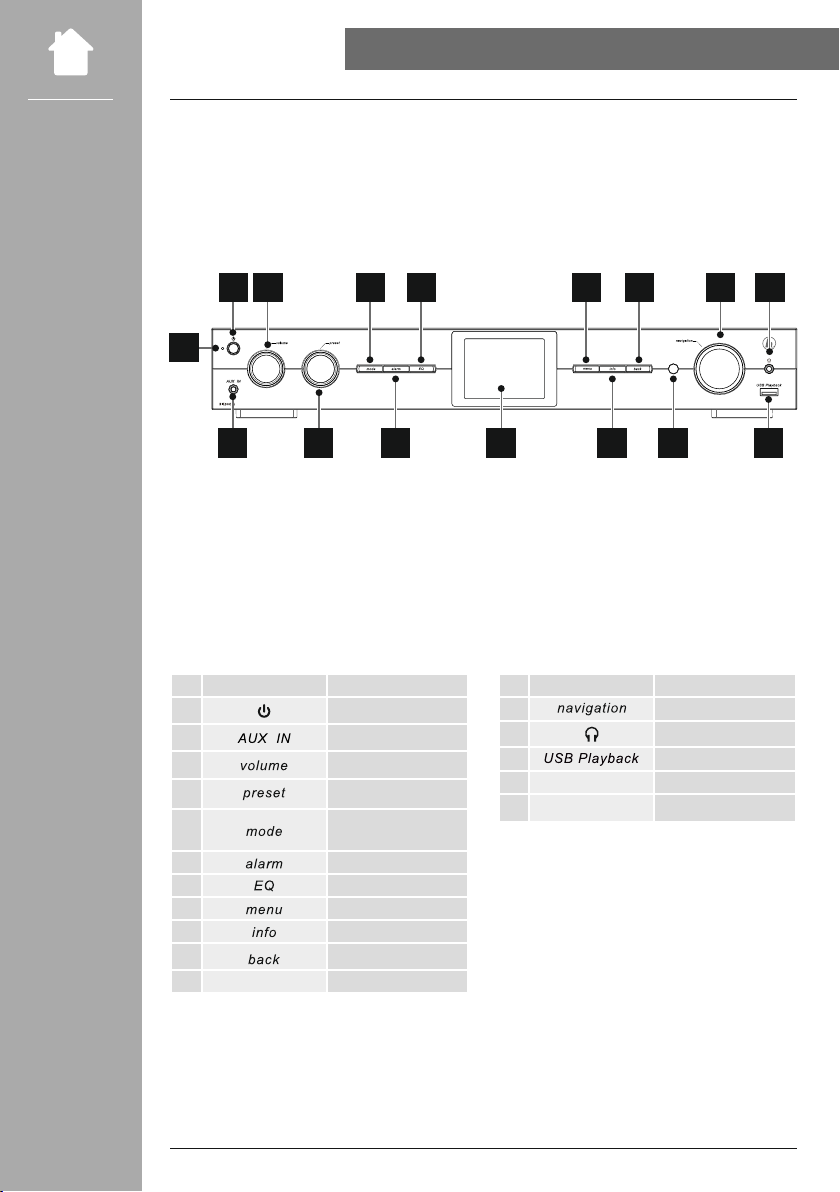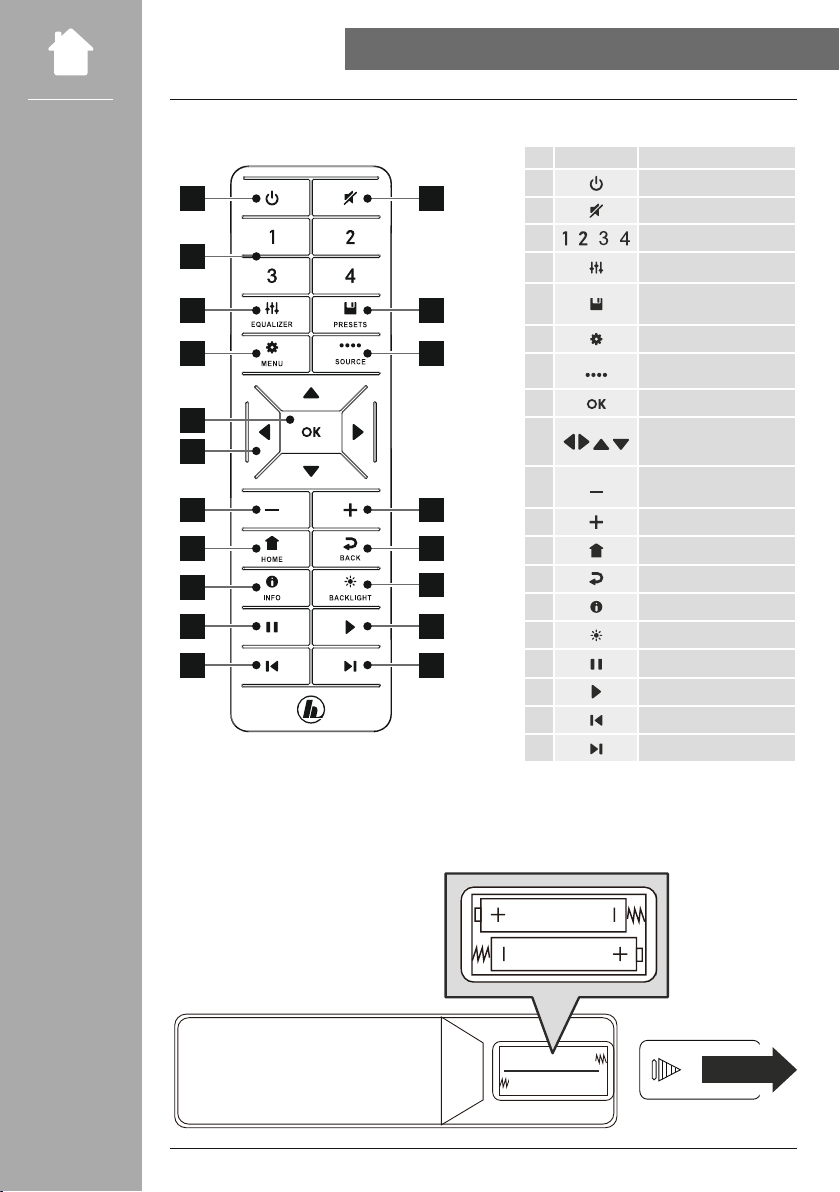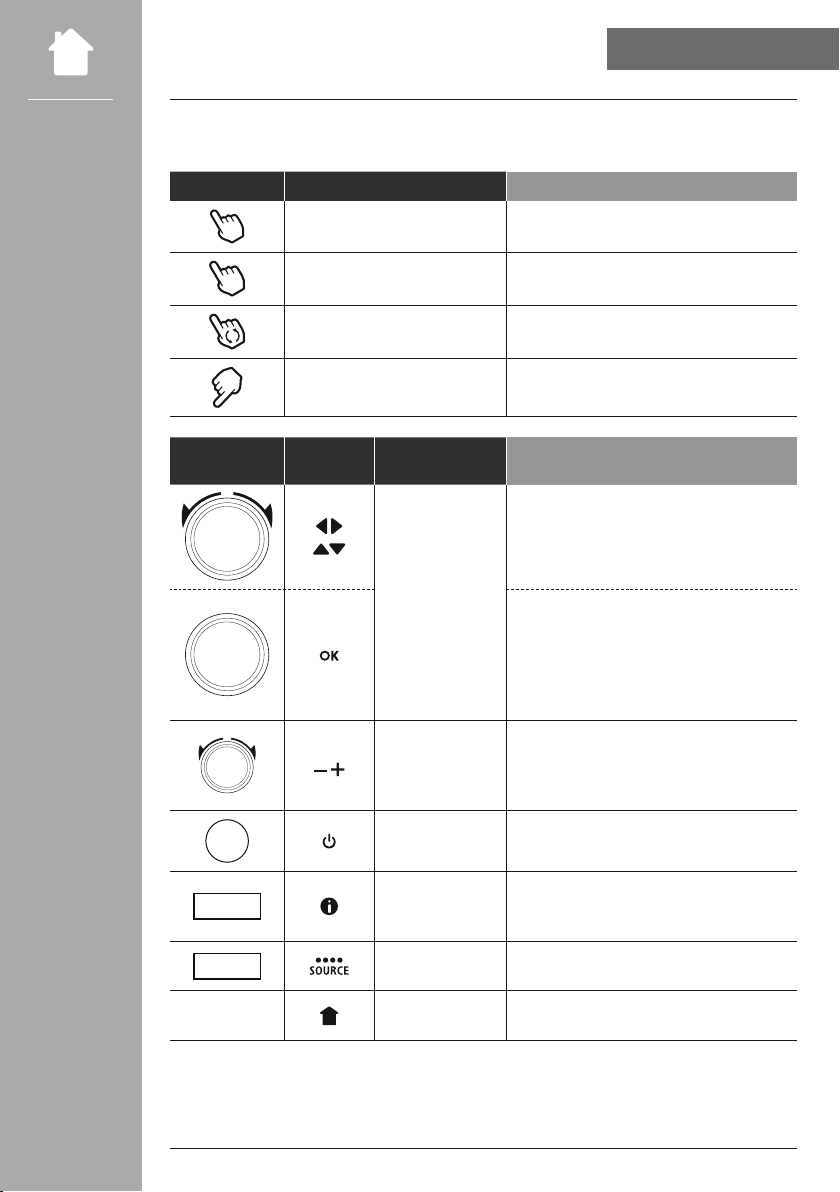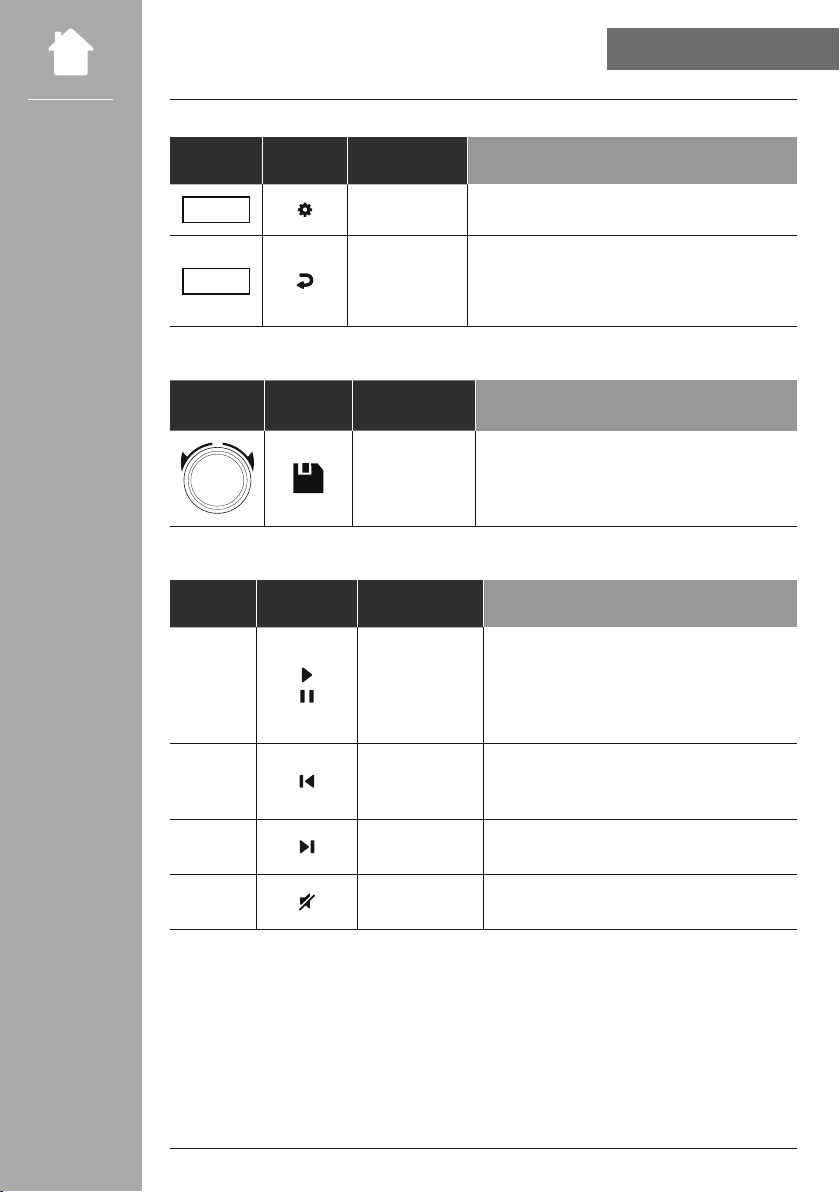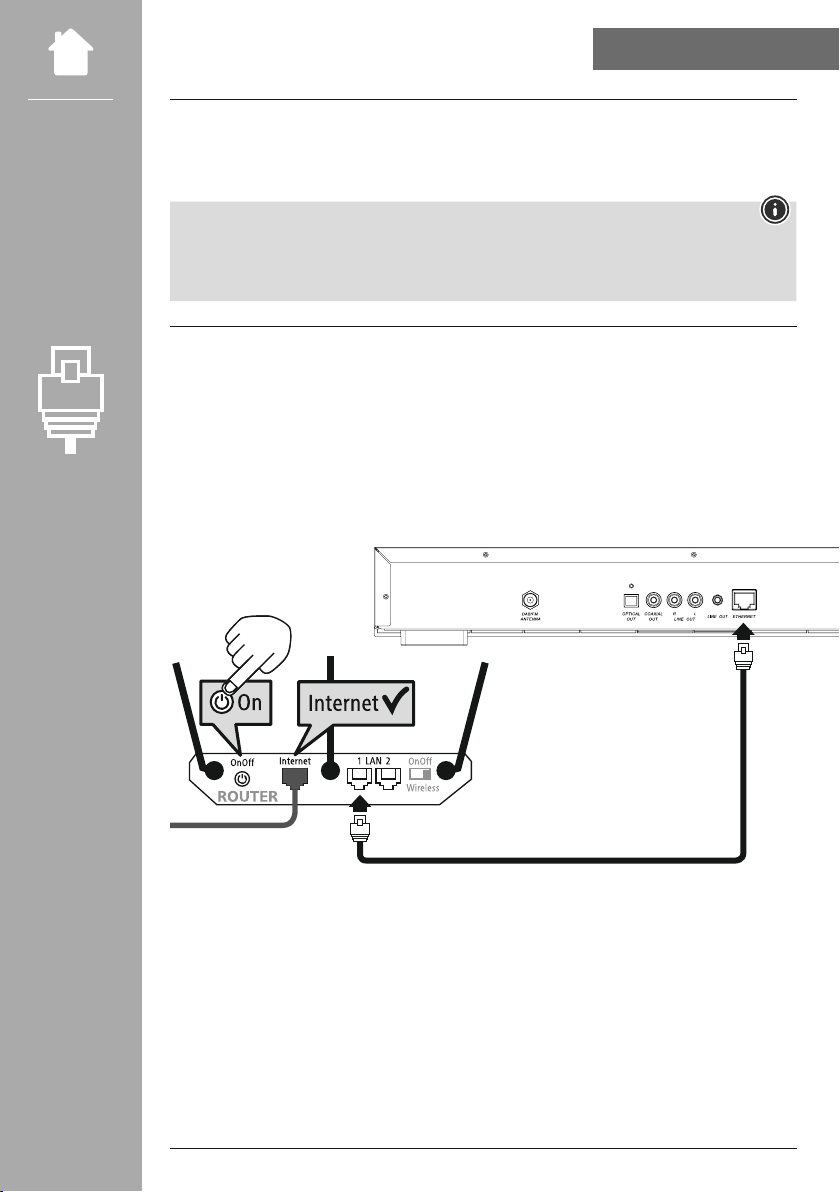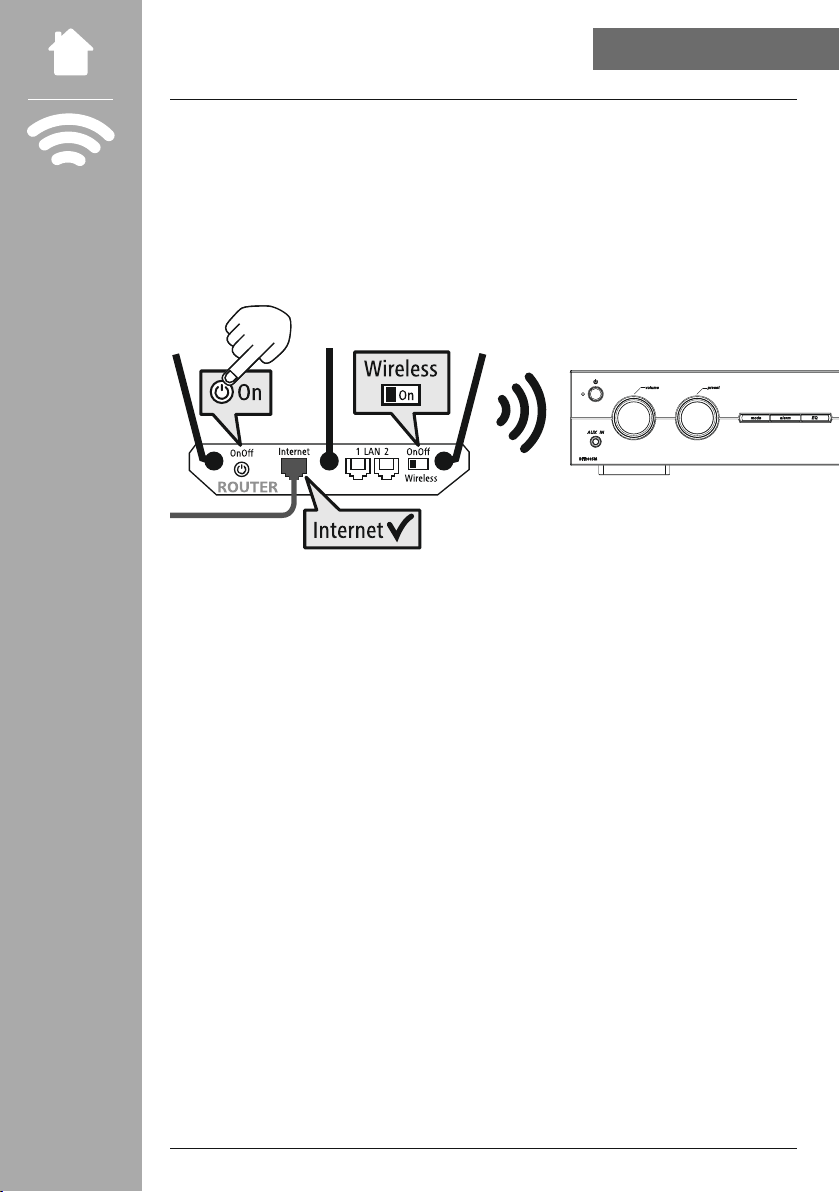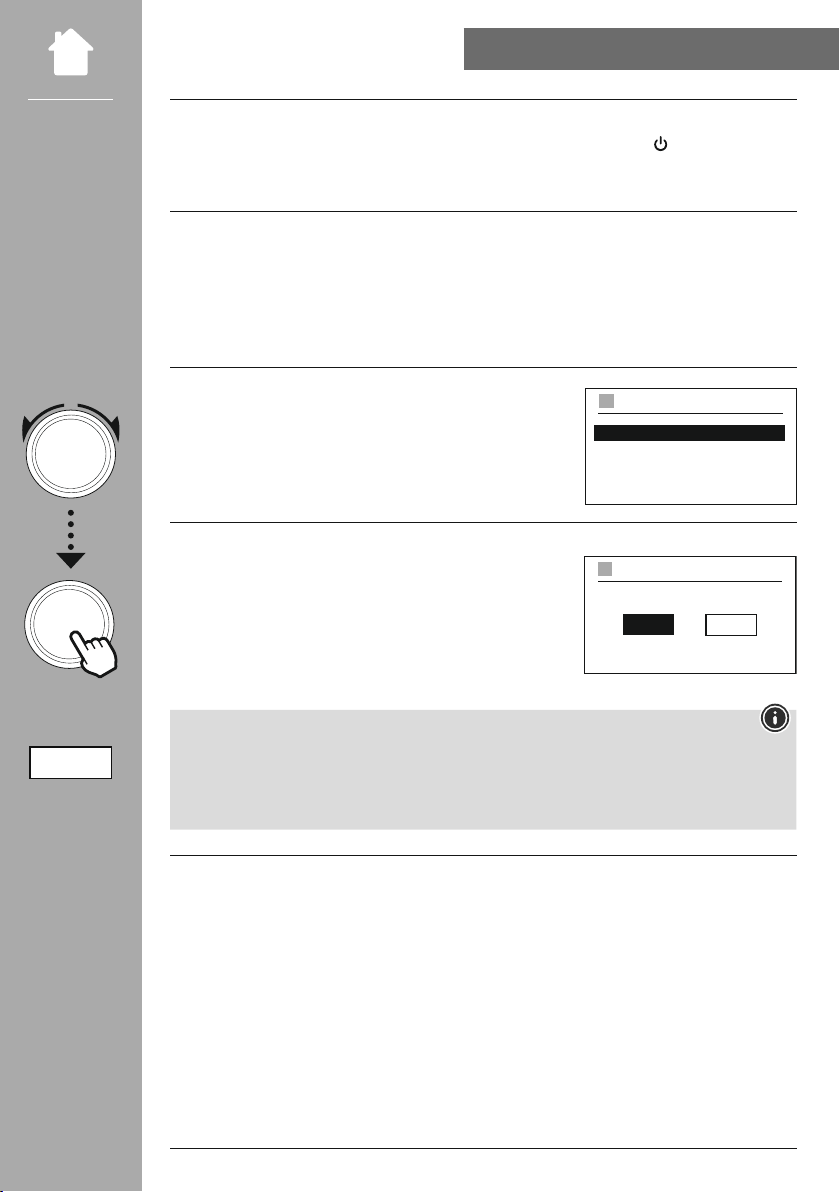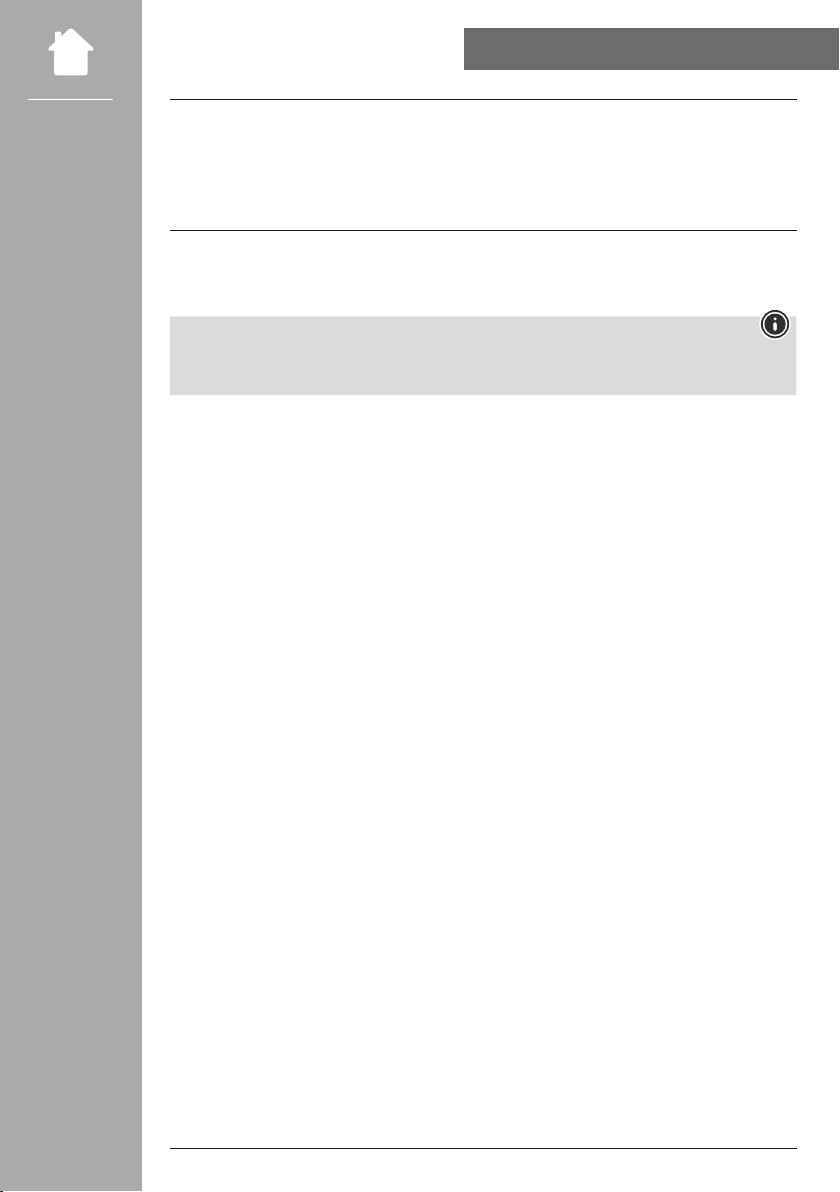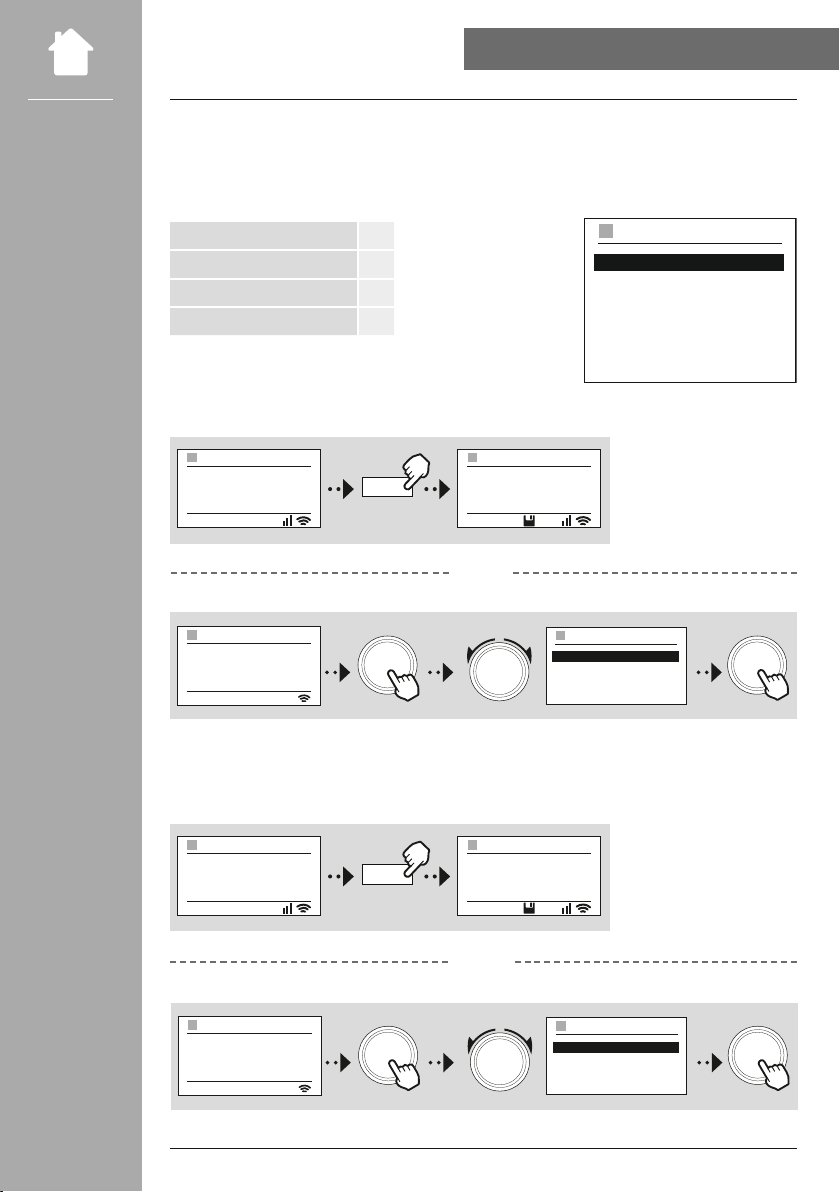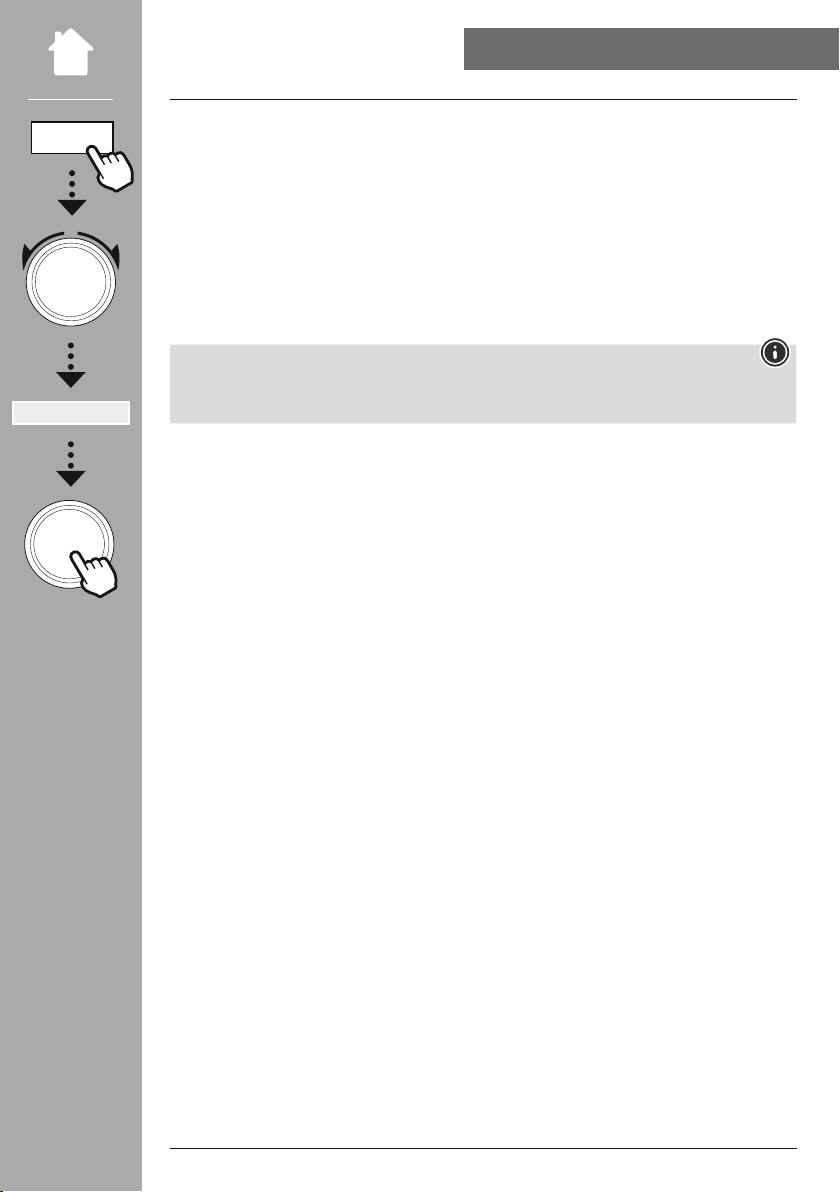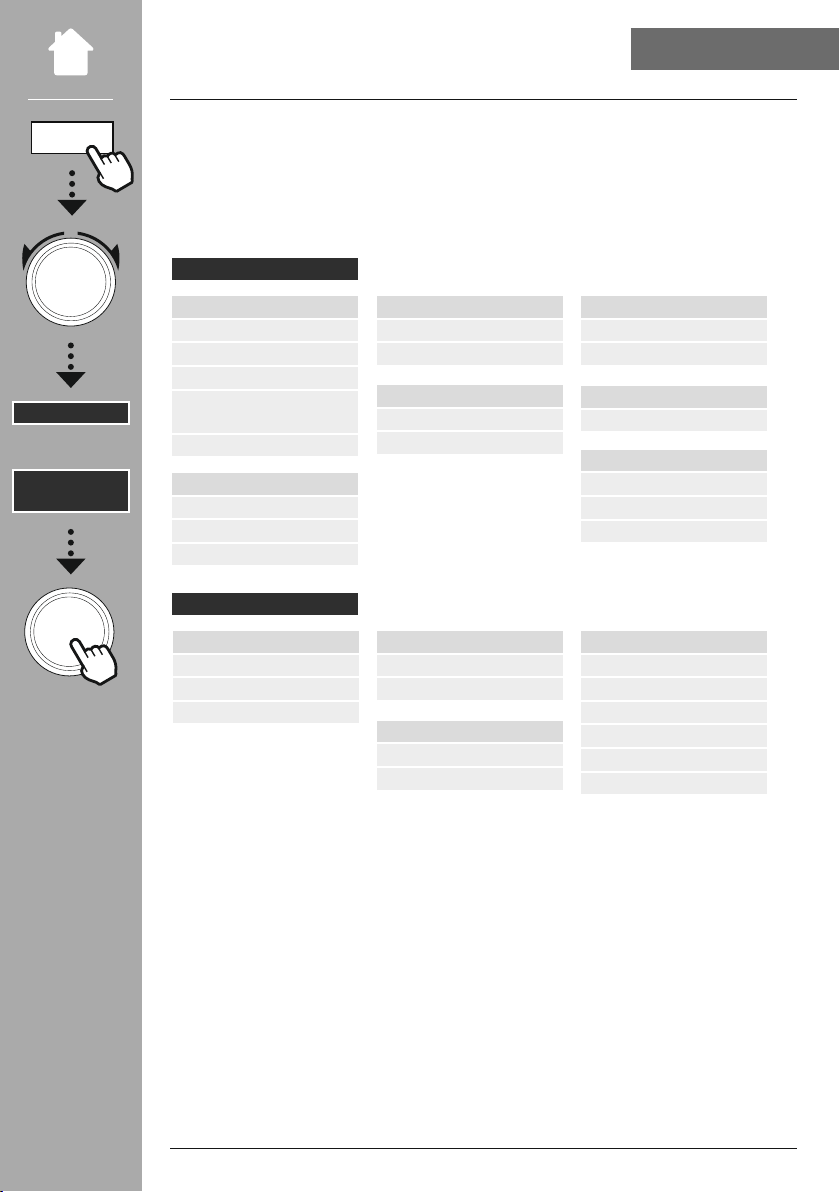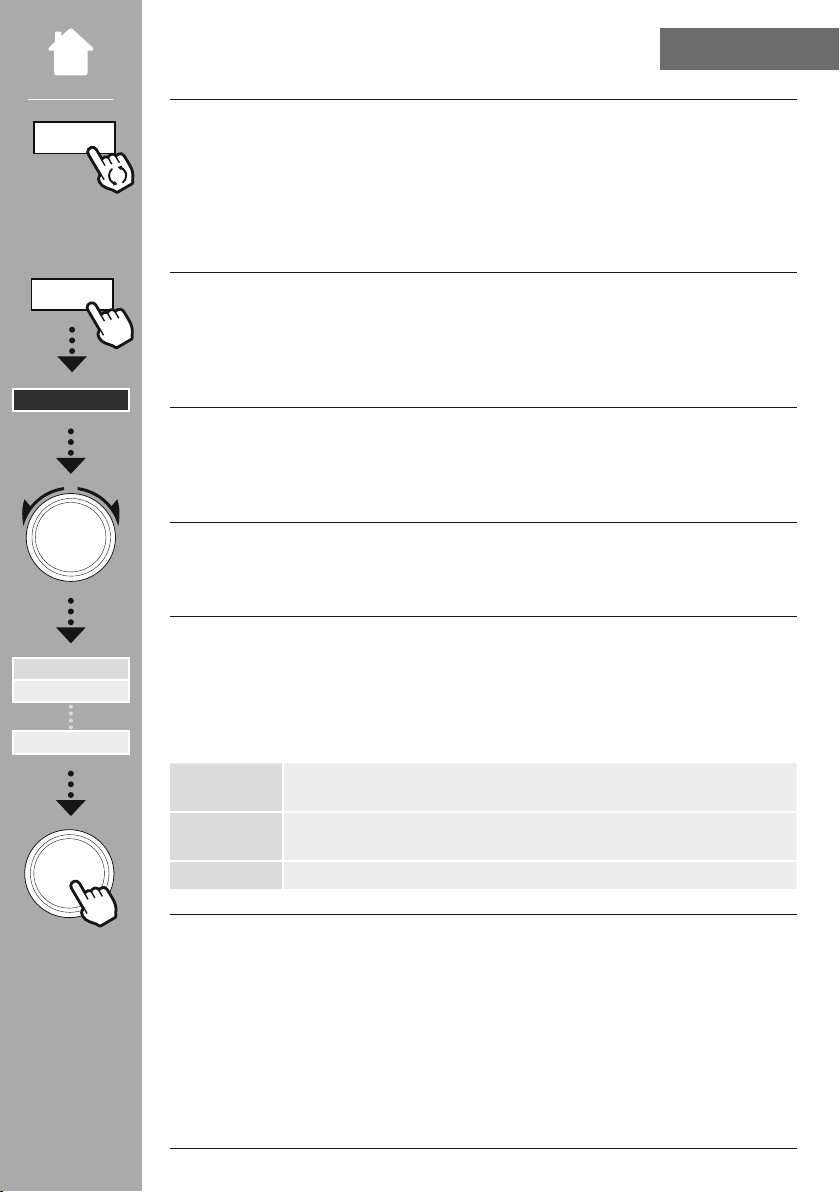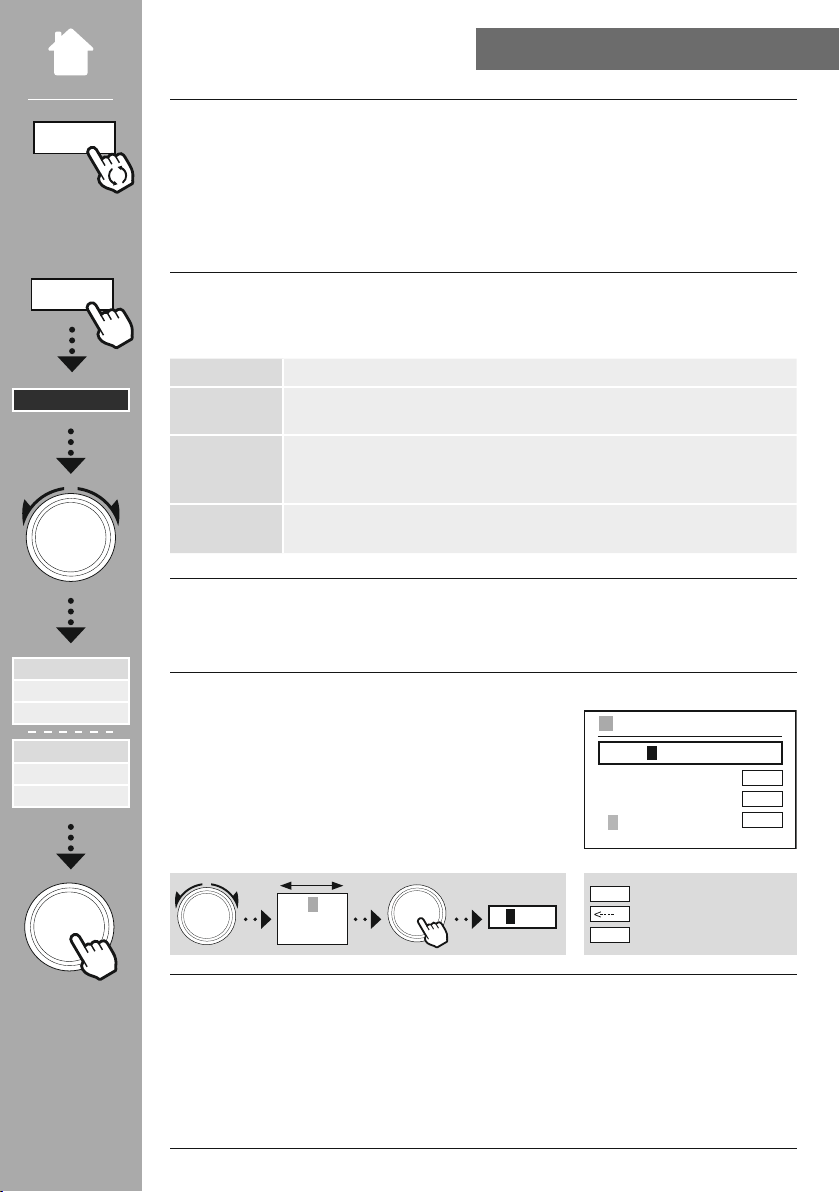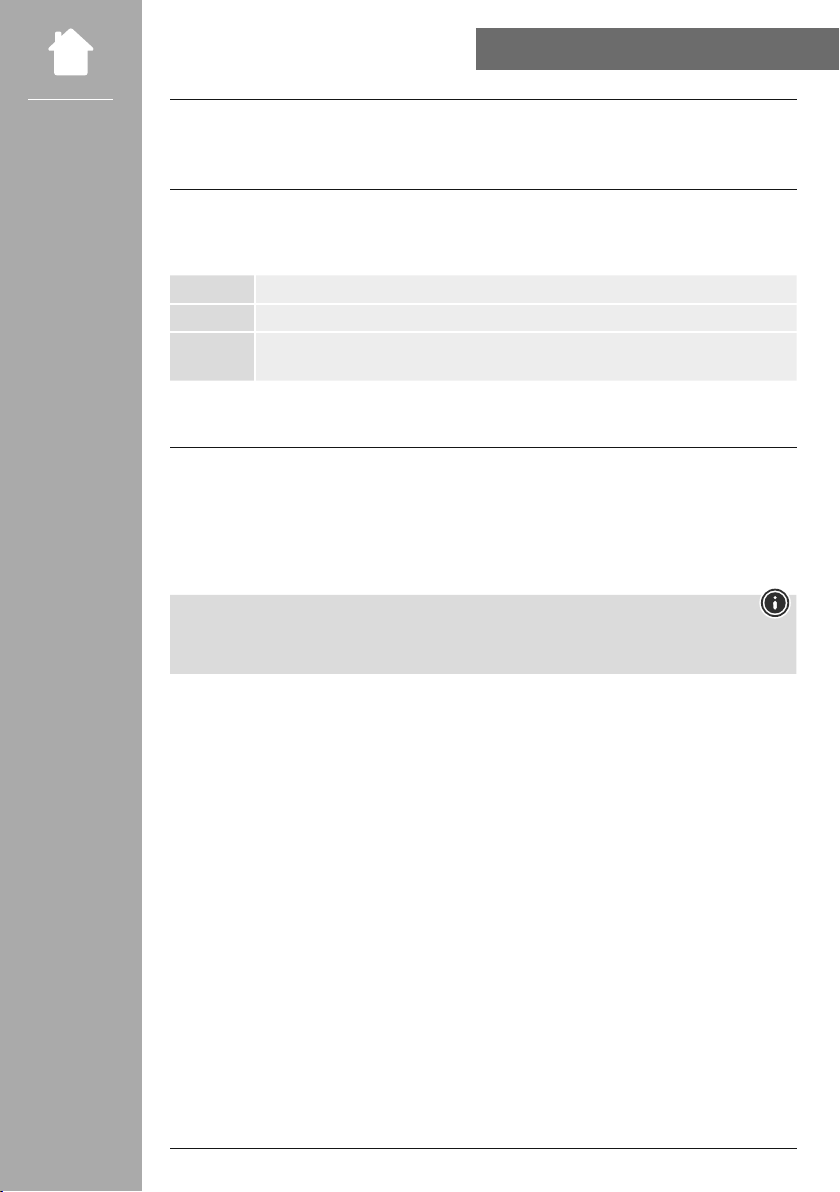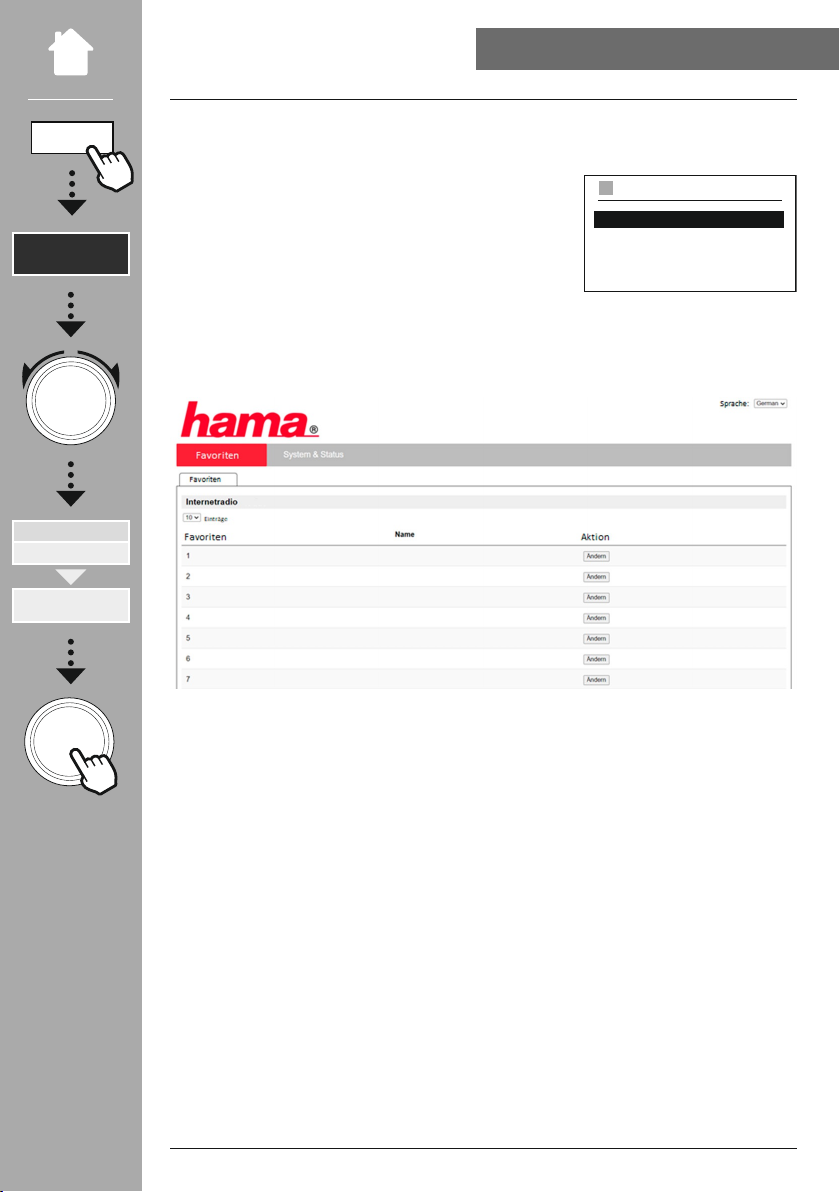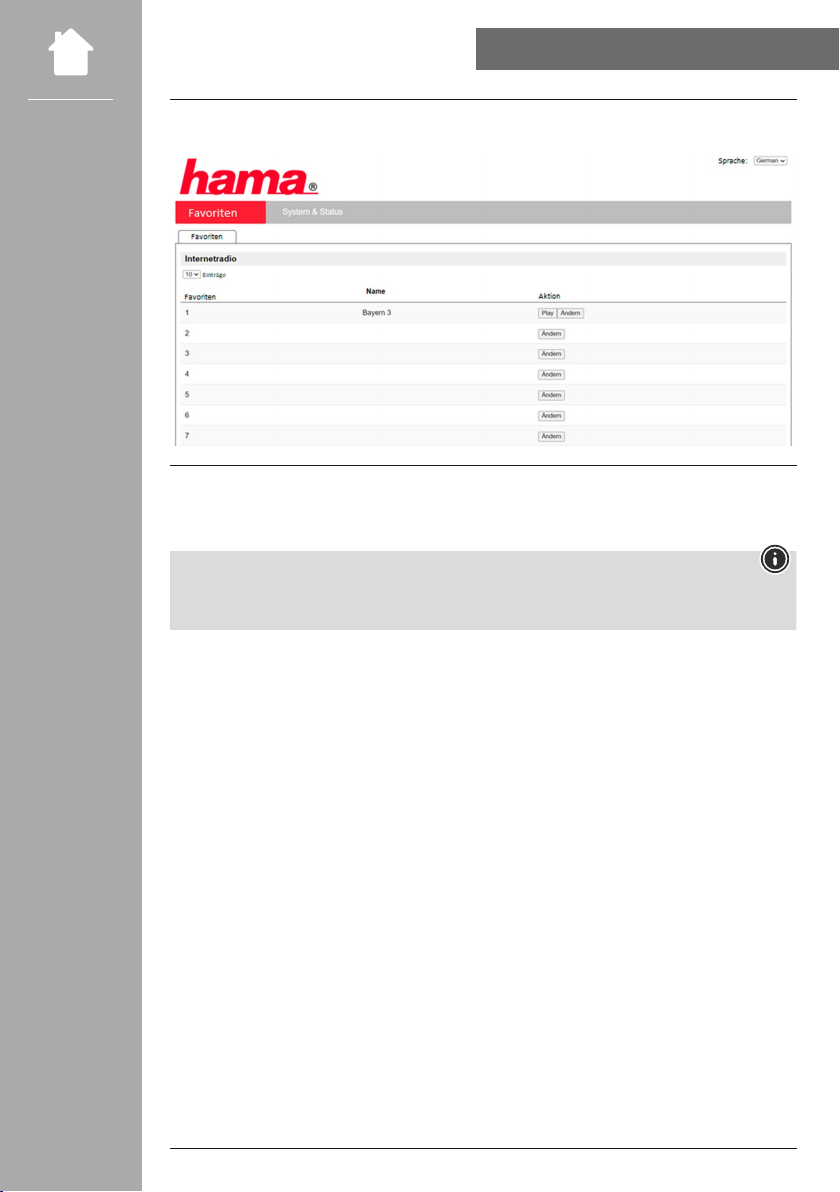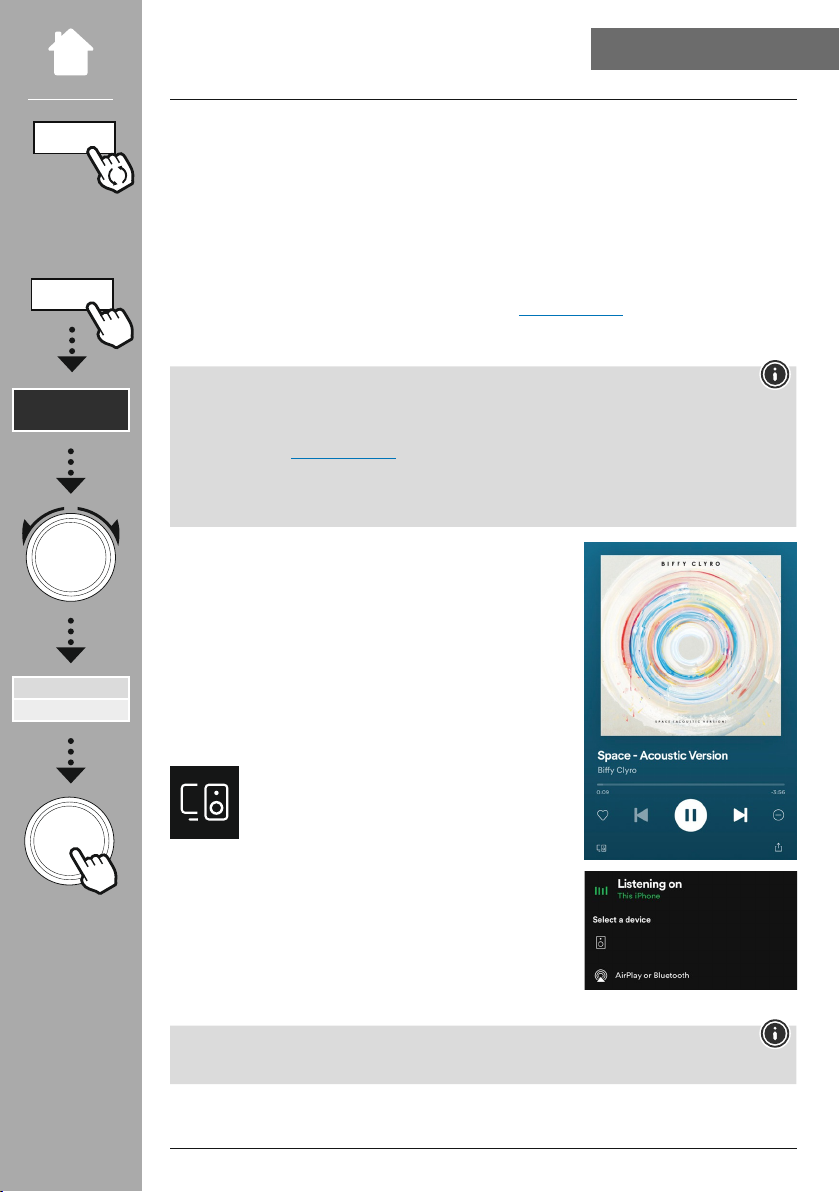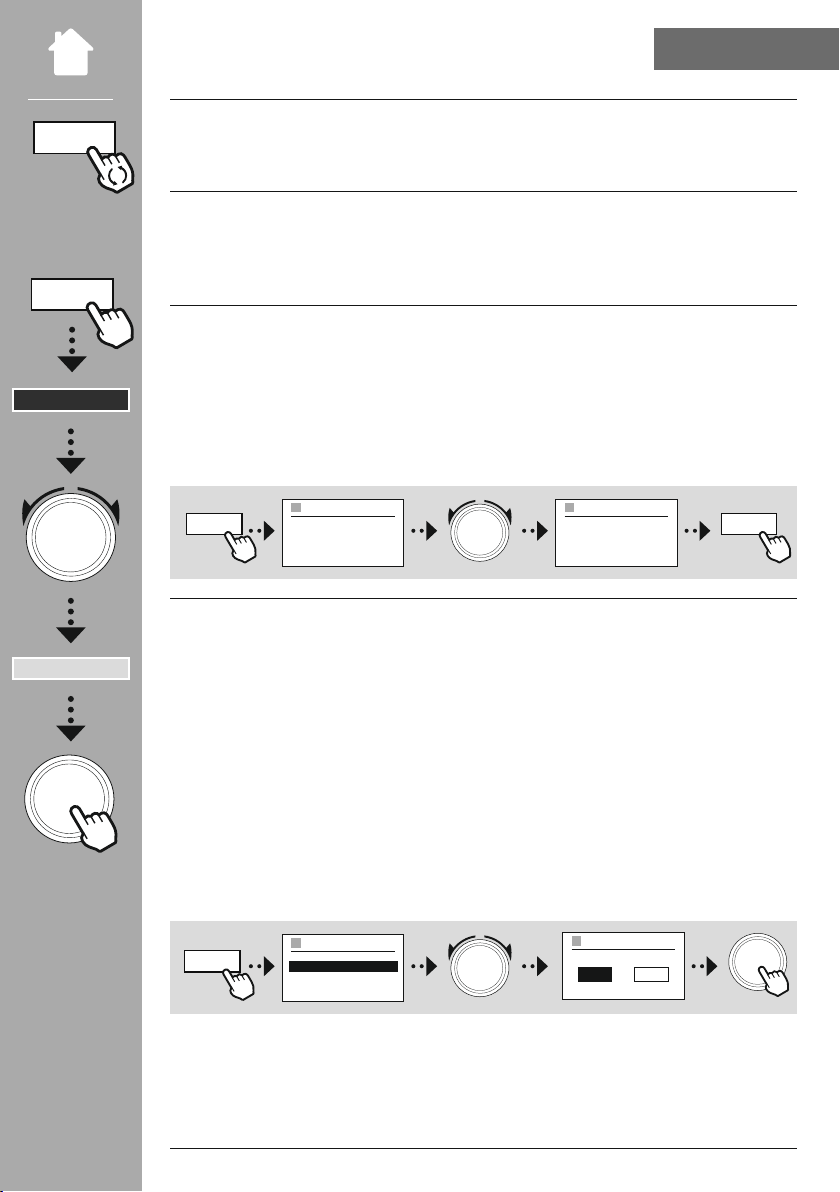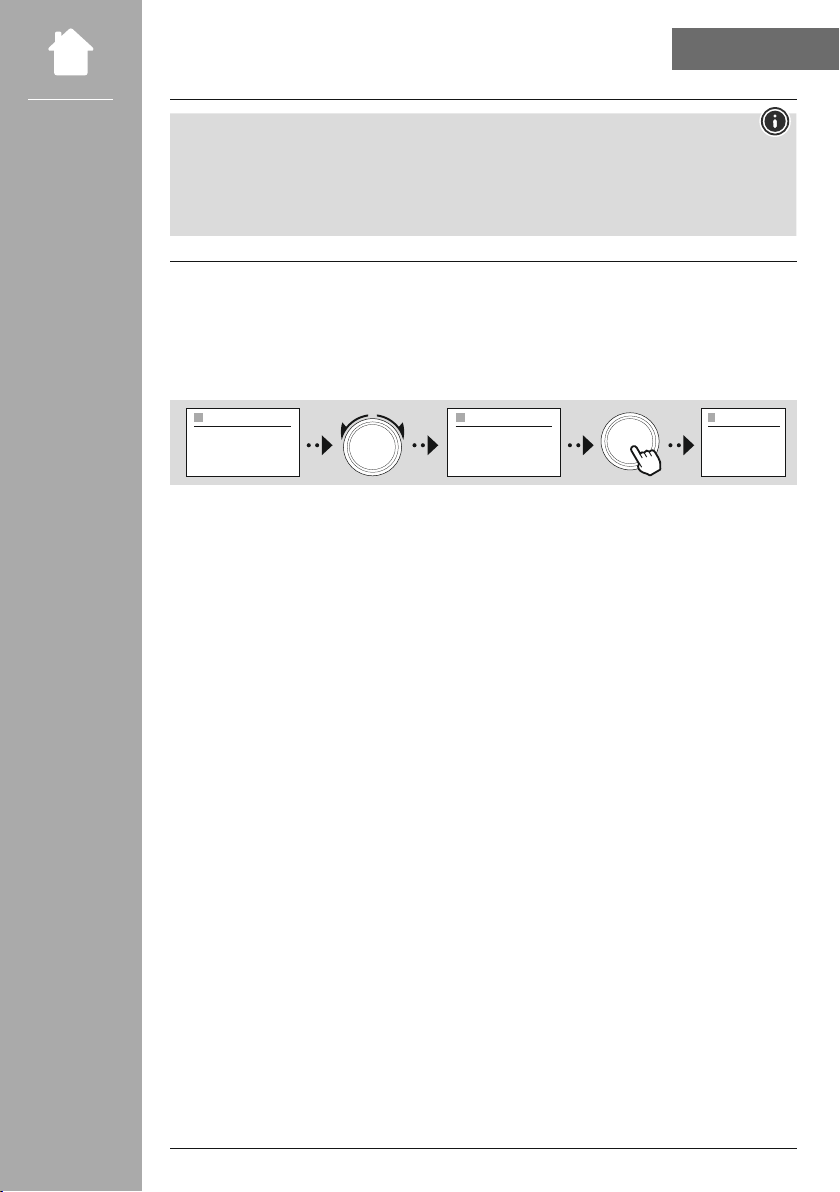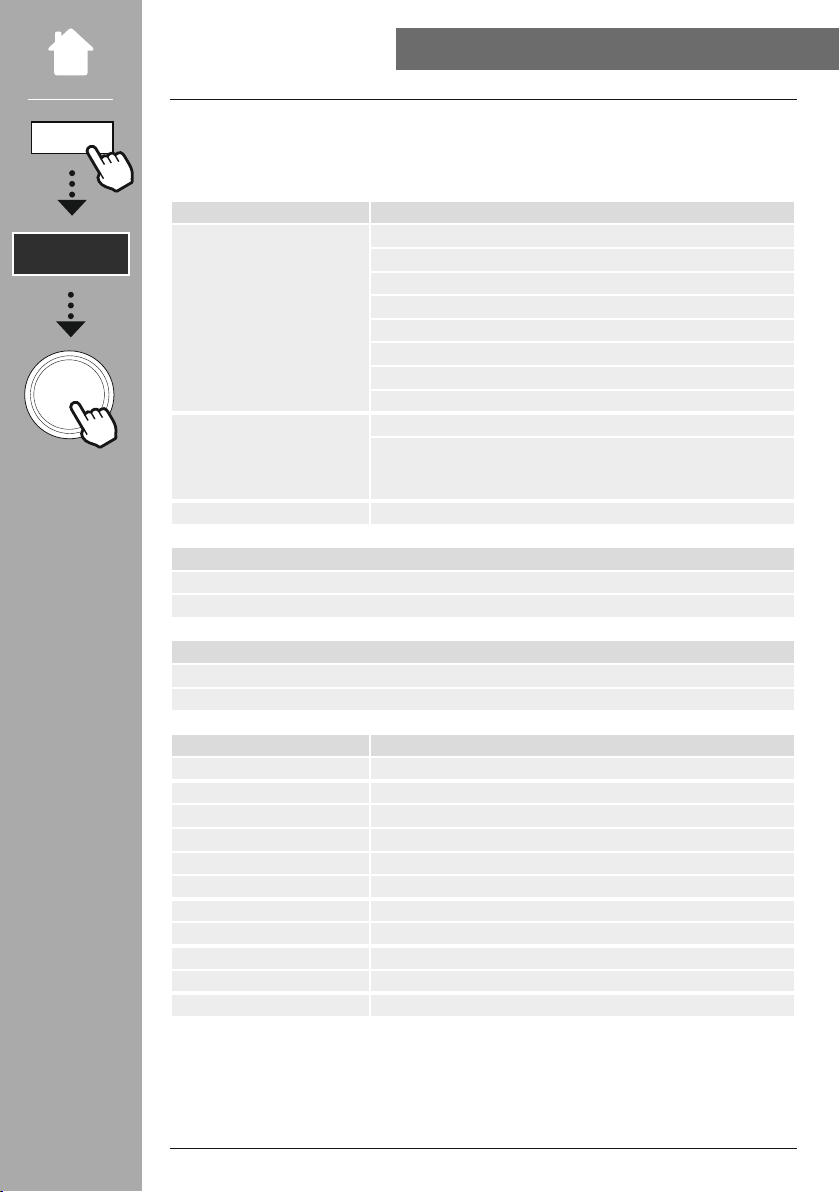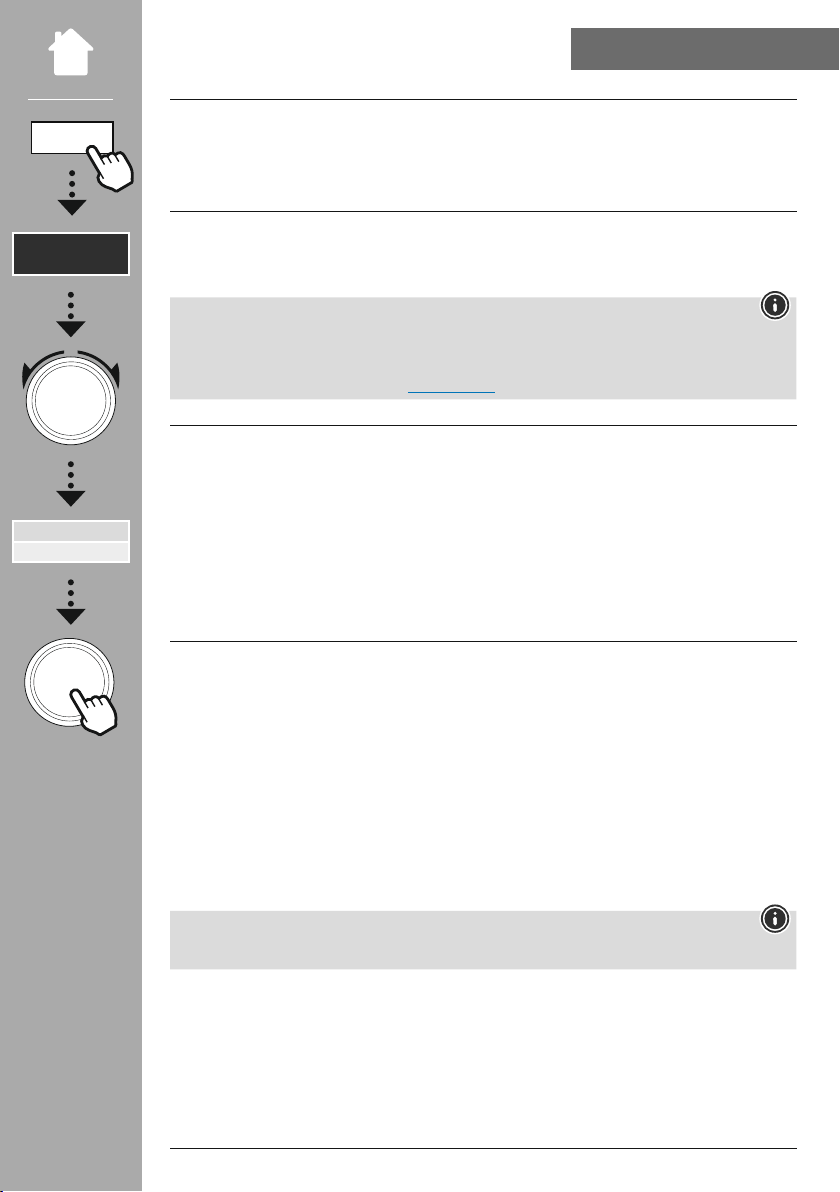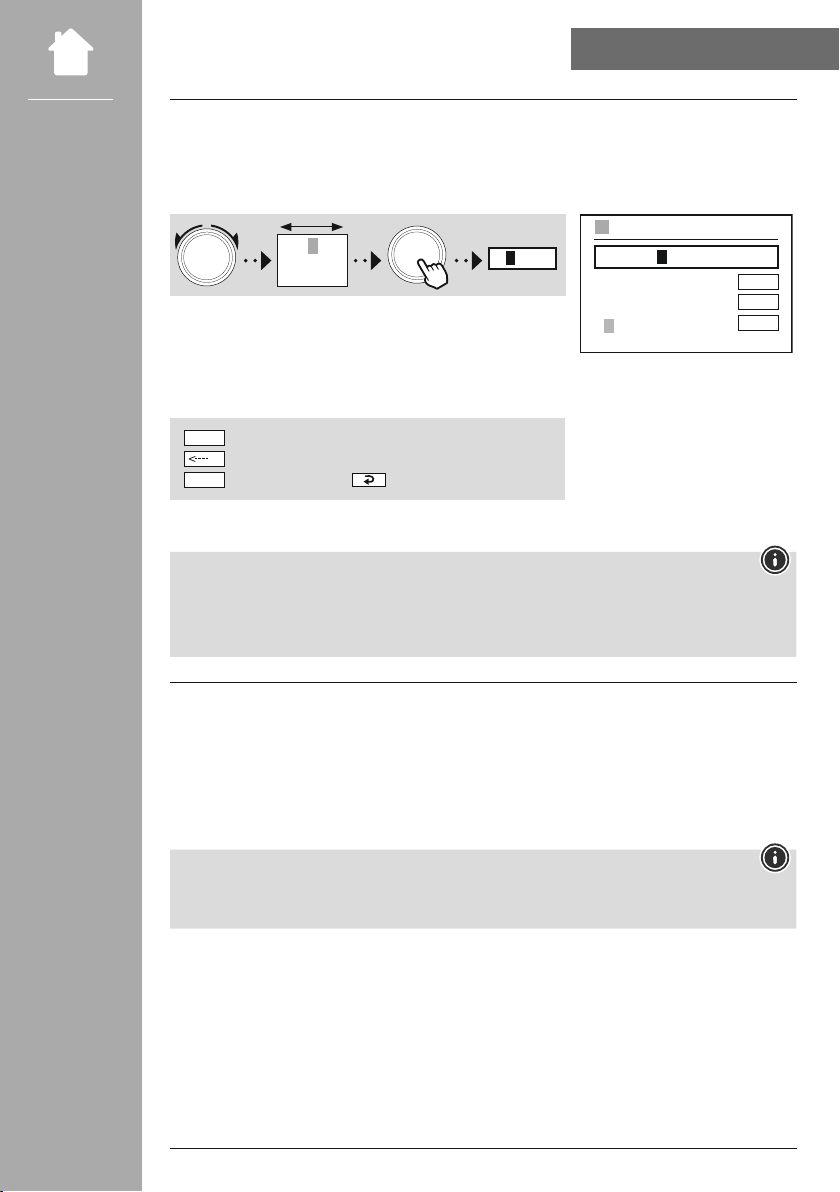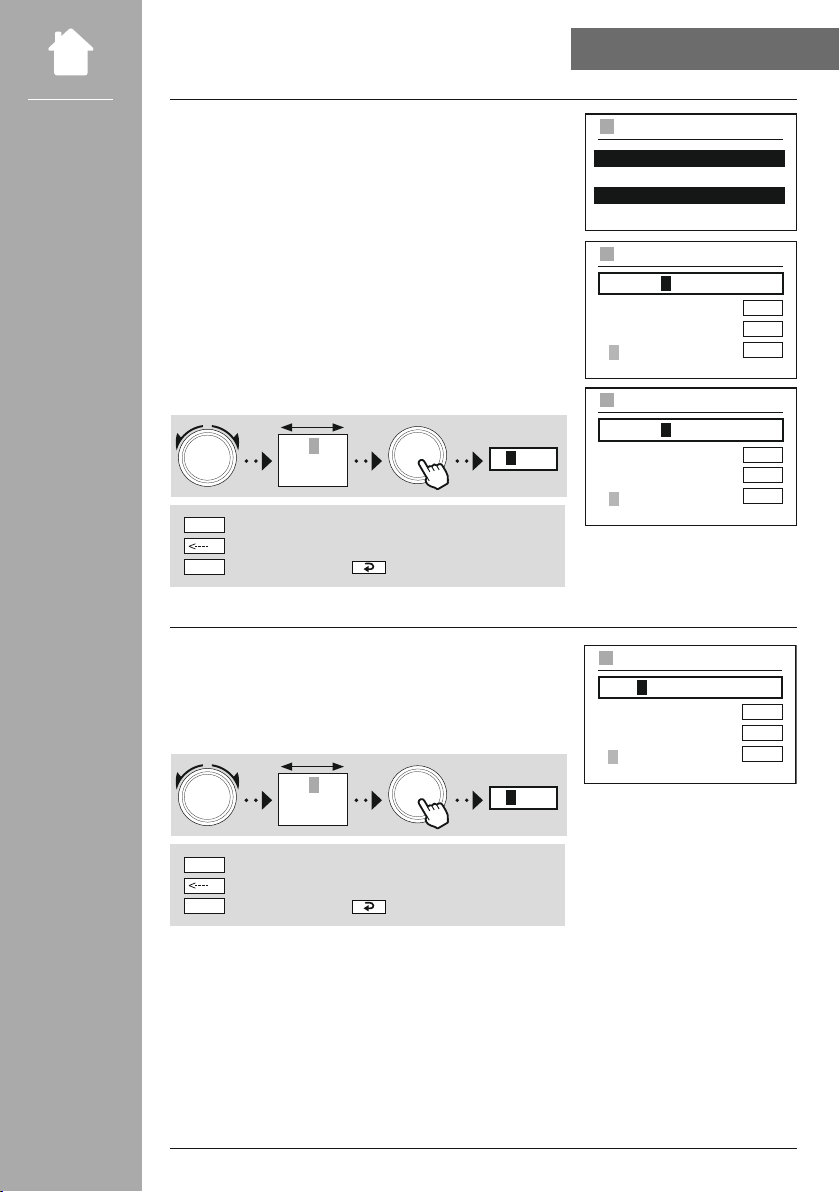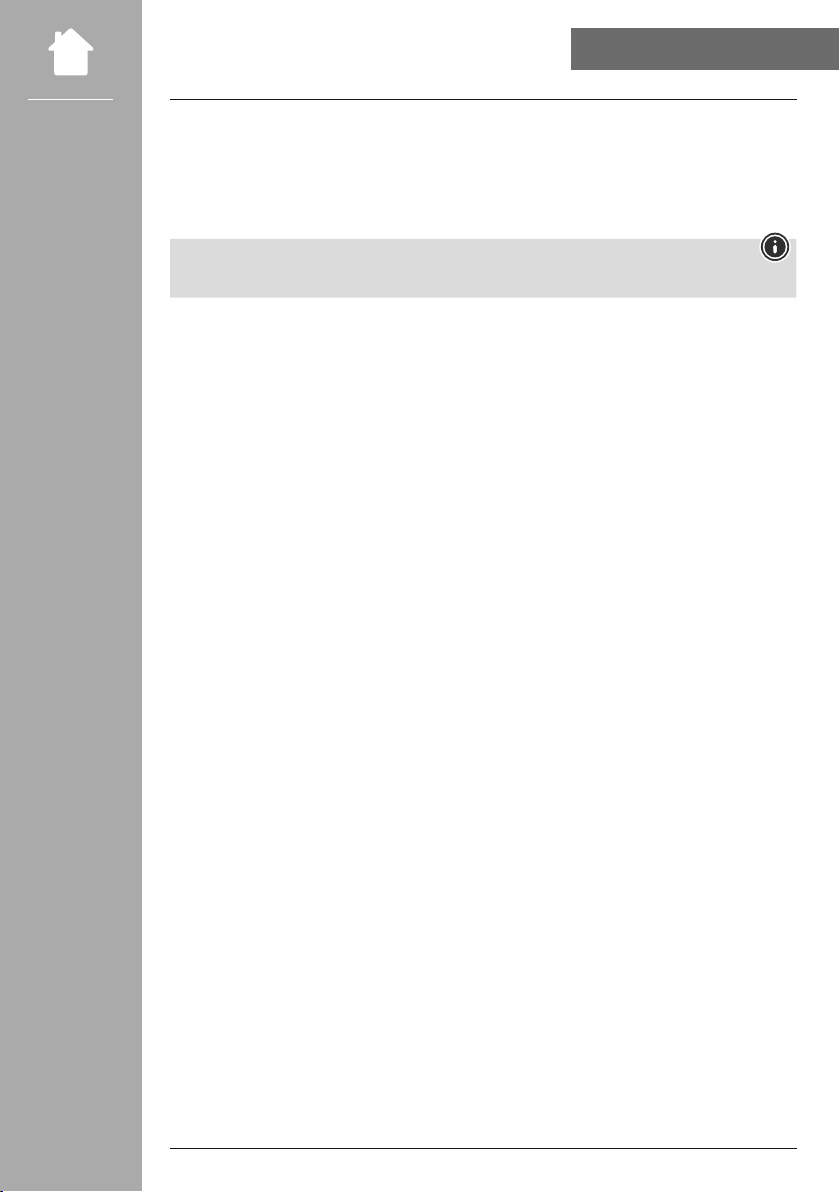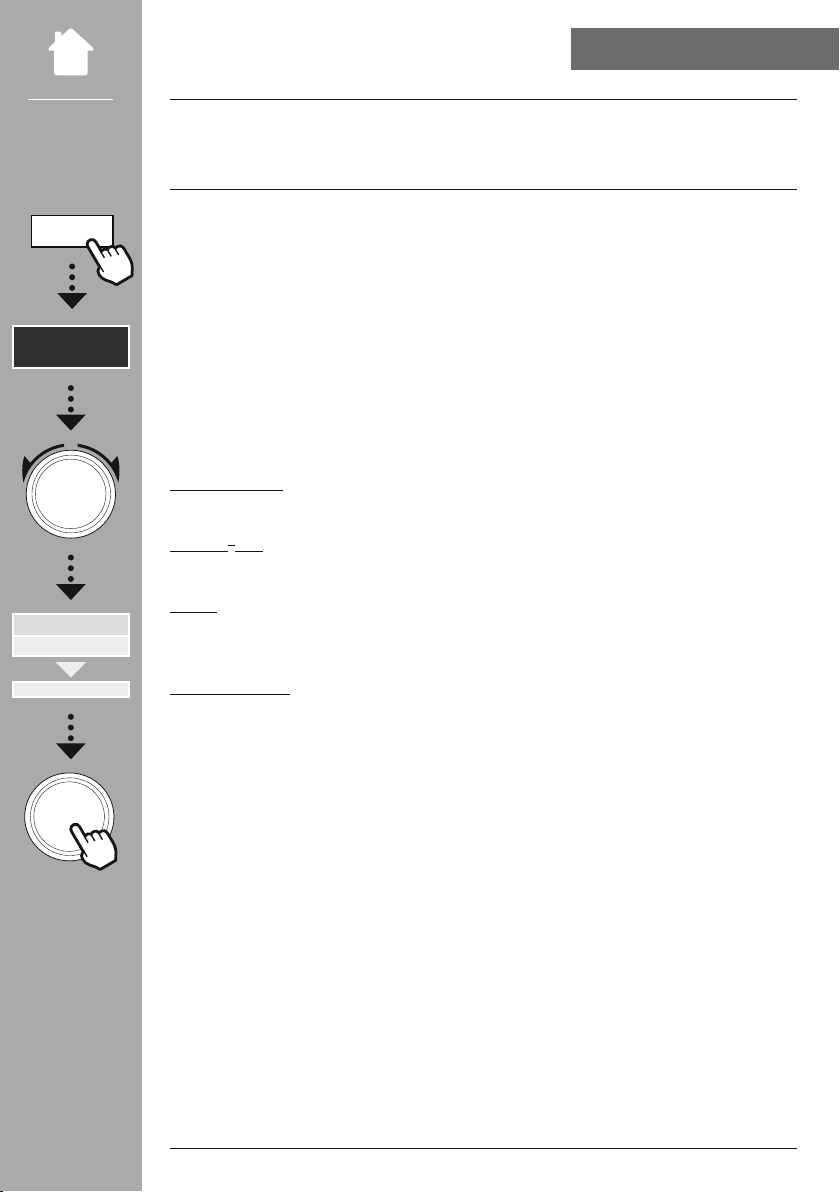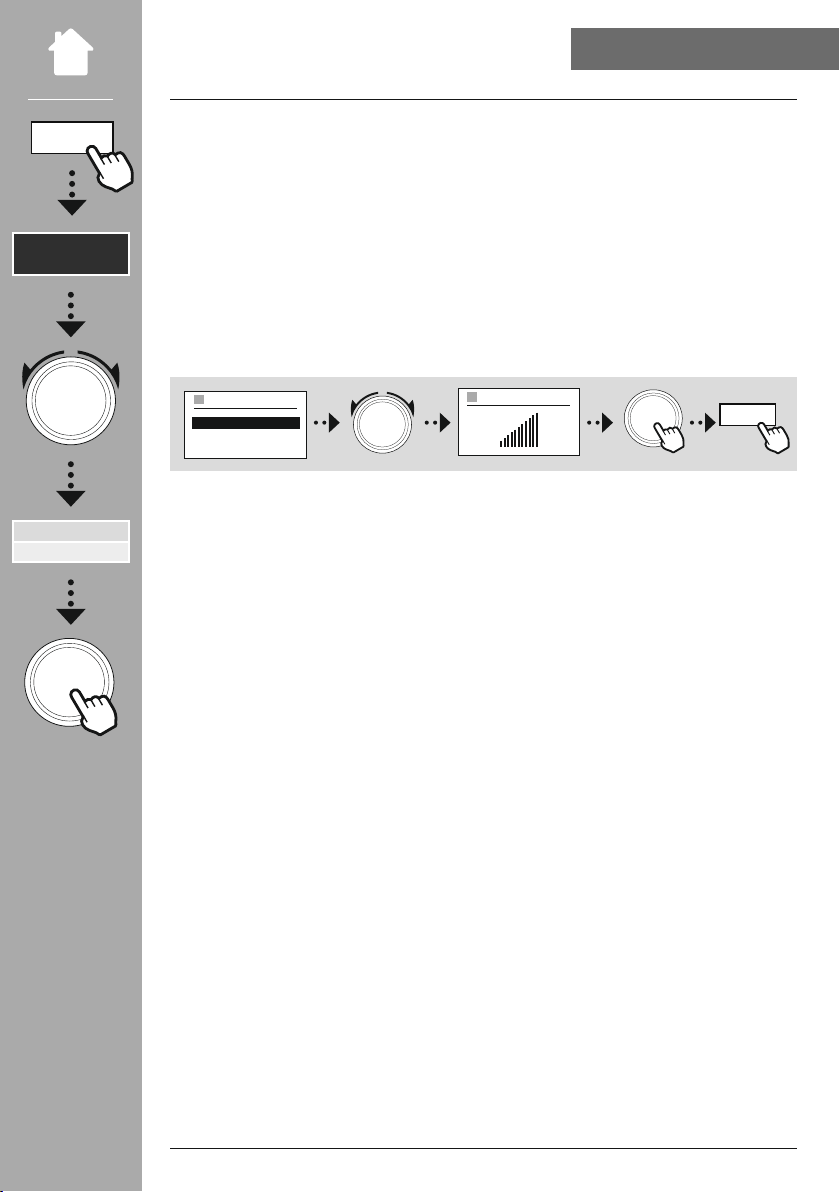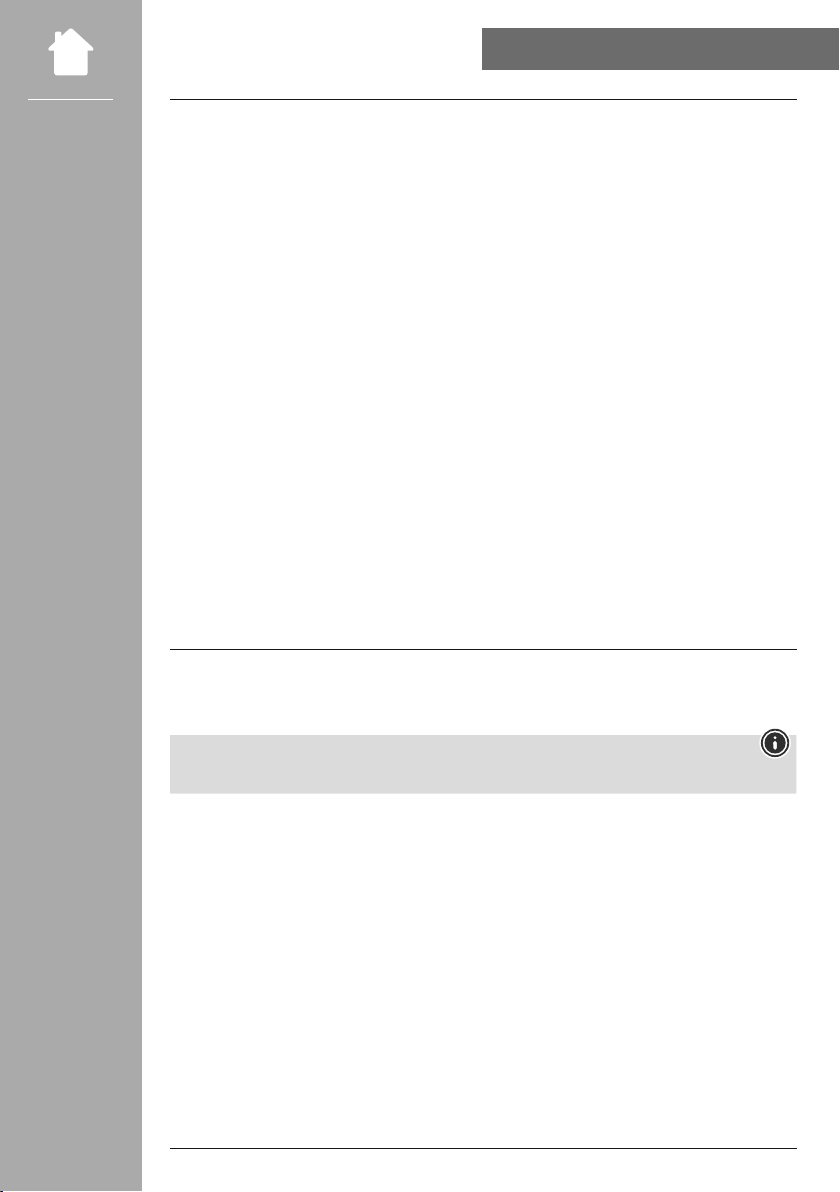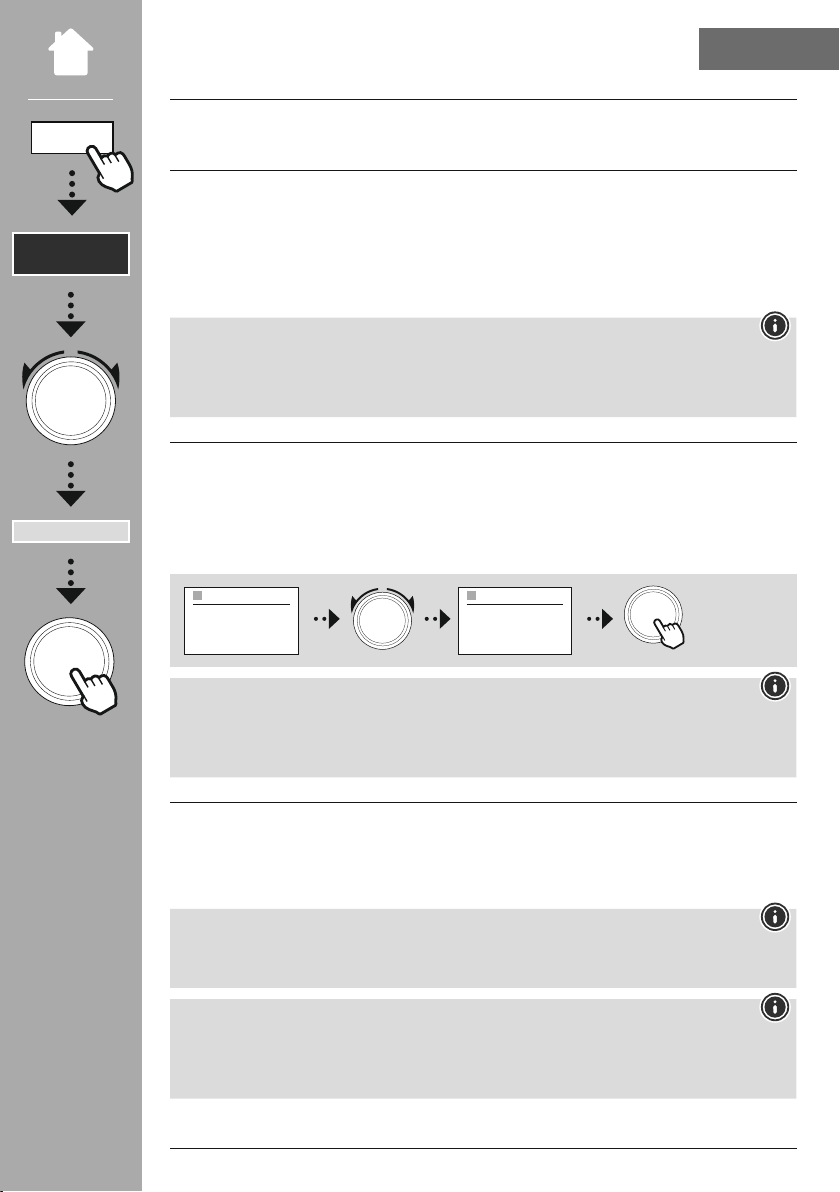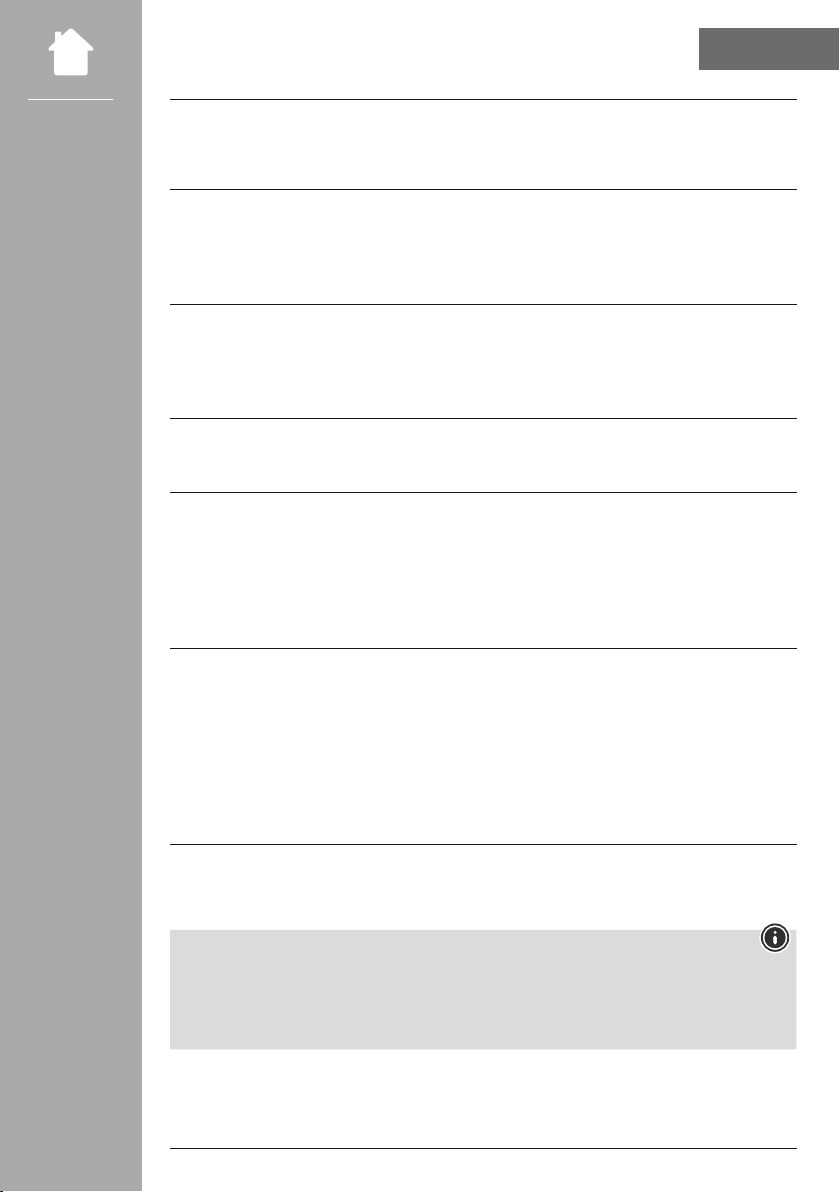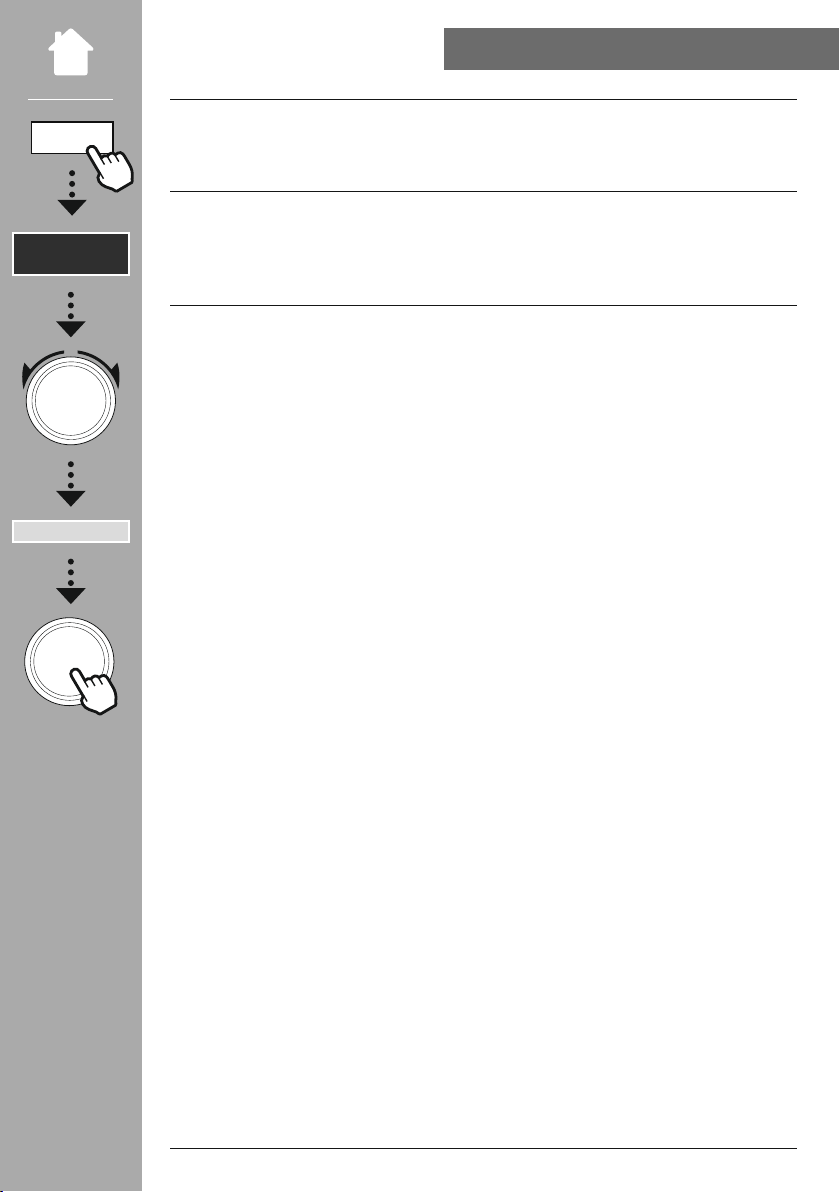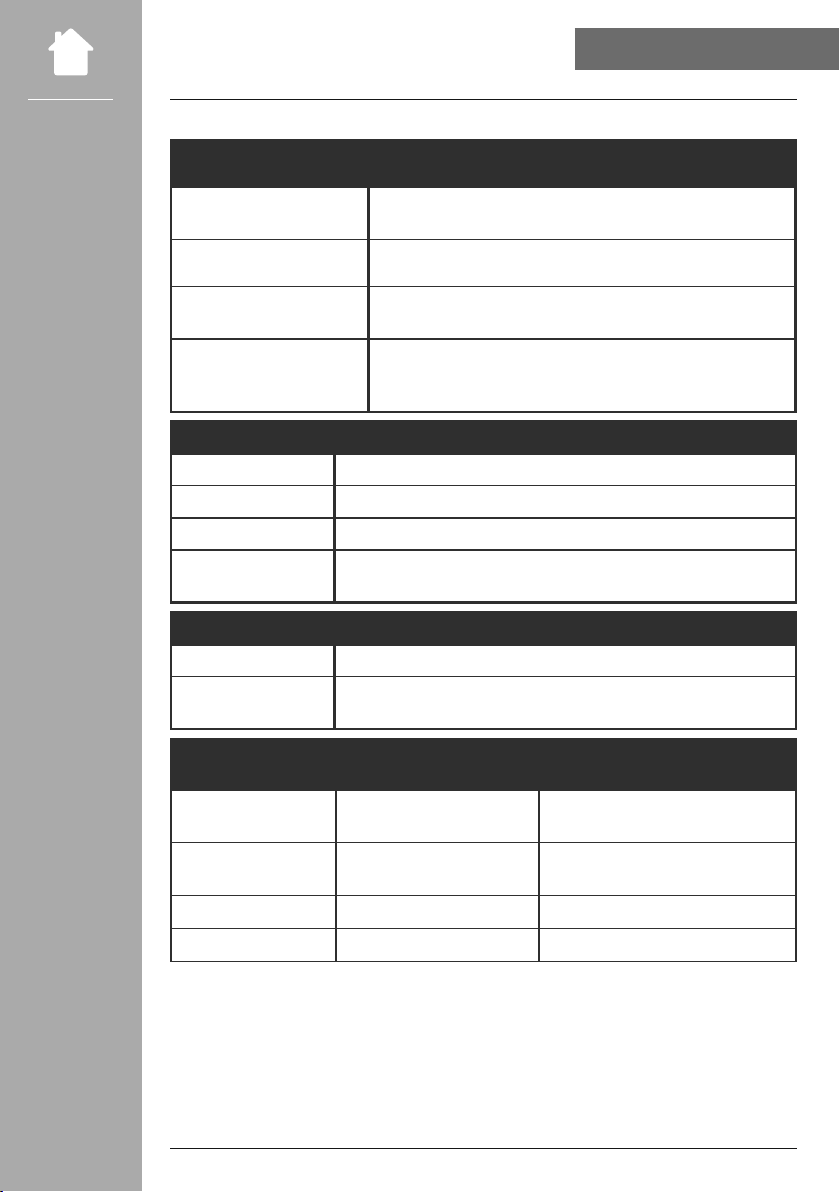38
• Wird dieser Menüpunkt ausgewählt oder möchten Sie über den Netzwerkassistenten eine Verbindung
per Tastendruck herstellen, zeigt das Display des Radios nach Auswahl dieser Funktion
an.
• Abhängig vom verwendeten Zugangspunkt ist häug eine physische Taste (WPS) vorhanden oder der
Verbindungsvorgang lässt sich über die Kongurationsoberäche starten.
• Sobald der Vorgang am Zugangspunkt gestartet wurde, bestätigen Sie bitte den Vorgang ebenfalls am
Radio.
• Die Verbindung wird nun automatisch hergestellt.
Prüfen Sie gegebenenfalls die Bedienungsanleitung des verwendeten Routers oder Repeaters.
Zeigt Ihnen die aktuelle Konguration des Radios im Netzwerk an.
Wählen Sie die Option und anschließend . Das Radio versucht nun
eine Verbindung über LAN/Ethernet herzustellen.
Wählen Sie die Option und anschließend . Geben Sie nun die
notwendigen Netzwerkinformationen wie IP-Adresse, Subnet-Maske, Gatewayadresse ein.
Wählen Sie die Option und anschließend
.Tragen Sie nun über die Bildschirmtastatur die
genaue Bezeichnung des Netzwerks (SSID) ein.
Anschließend wählen Sie aus, ob das Netzwerk gesichert (WEP/
WPA/WPA2) oder ungesichert (offen) ist. Sollte es sich um eine
gesicherte Verbindung handeln, werden Sie erneut auf eine
Eingabemaske mit Bildschirmtastatur geleitet, in der Sie den
Schlüssel (PSK) bzw. das Passwort eintragen müssen. Bei einem
offenen Netzwerk ist dieser Schritt nicht notwendig.
Bestätigung der Eingabe und starten des Verbindungsaufbau
Löscht das letzte gewählte Zeichen in der Eingabemaske
Zurück zur Netzwerkliste ( )
Fertig
Zurück
NAVIGATION
0123456
7 8 9 . , - @
a b c d e f g
3
NAVIGATION
Sobald die Eingabe bestätigt wurde, versucht das Radio die Verbindung zum Netzwerk herzustellen.
0123456789.,-@
a b c d e f g h i j k h l m
n o p q r s t u v w x y z
A B C D E F G H I J K L M
N O P Q R S T U V W X Y Z
Fertig
<----
Zurück
SSID
MyHome
0123456789.,-@
a b c d e f g h i j k h l m
n o p q r s t u v w x y z
A B C D E F G H I J K L M
N O P Q R S T U V W X Y Z
Fertig
<----
Zurück
PRE-SHARED-KEY (PSK)
Password